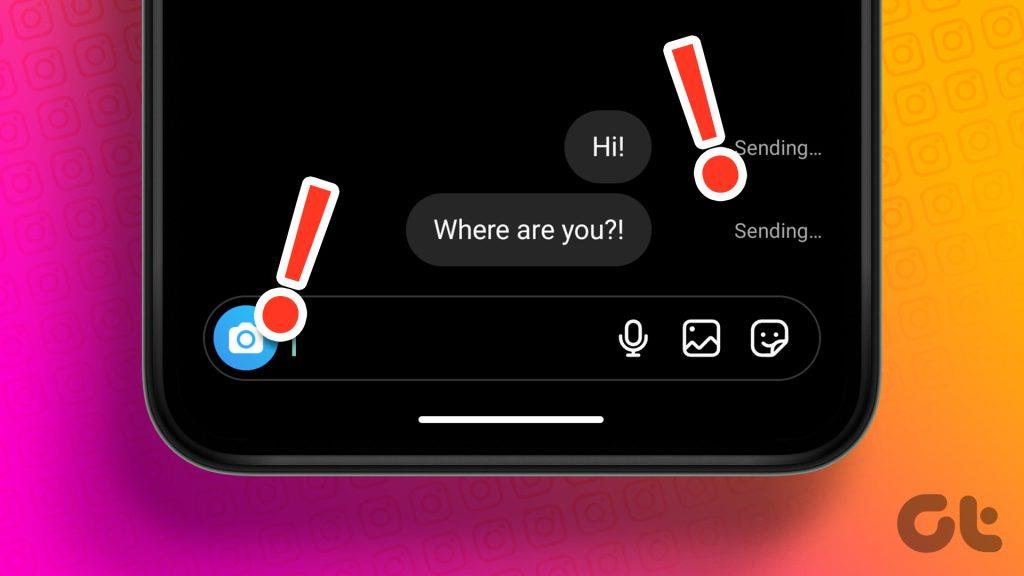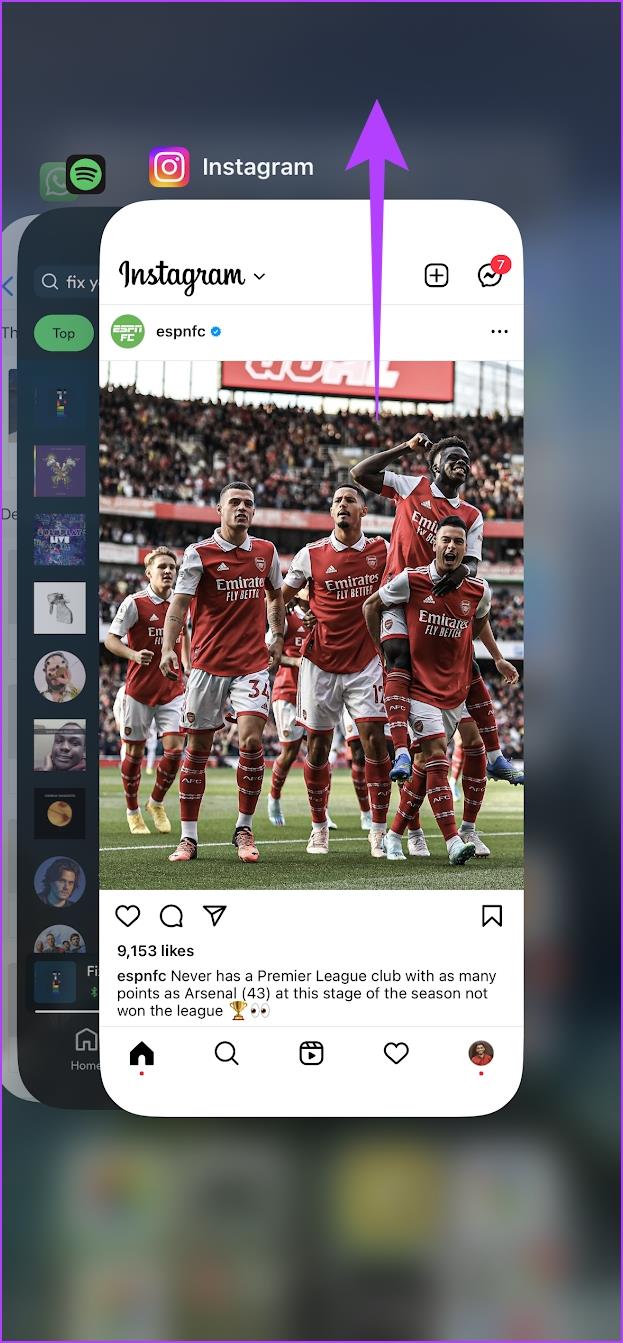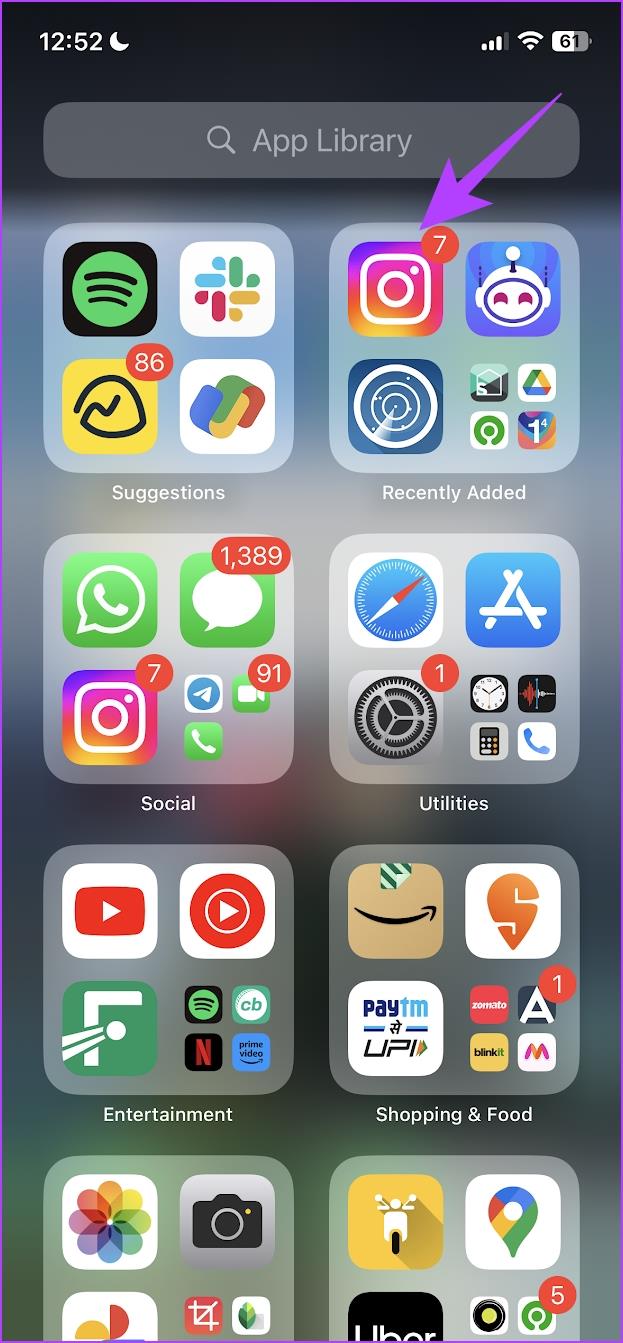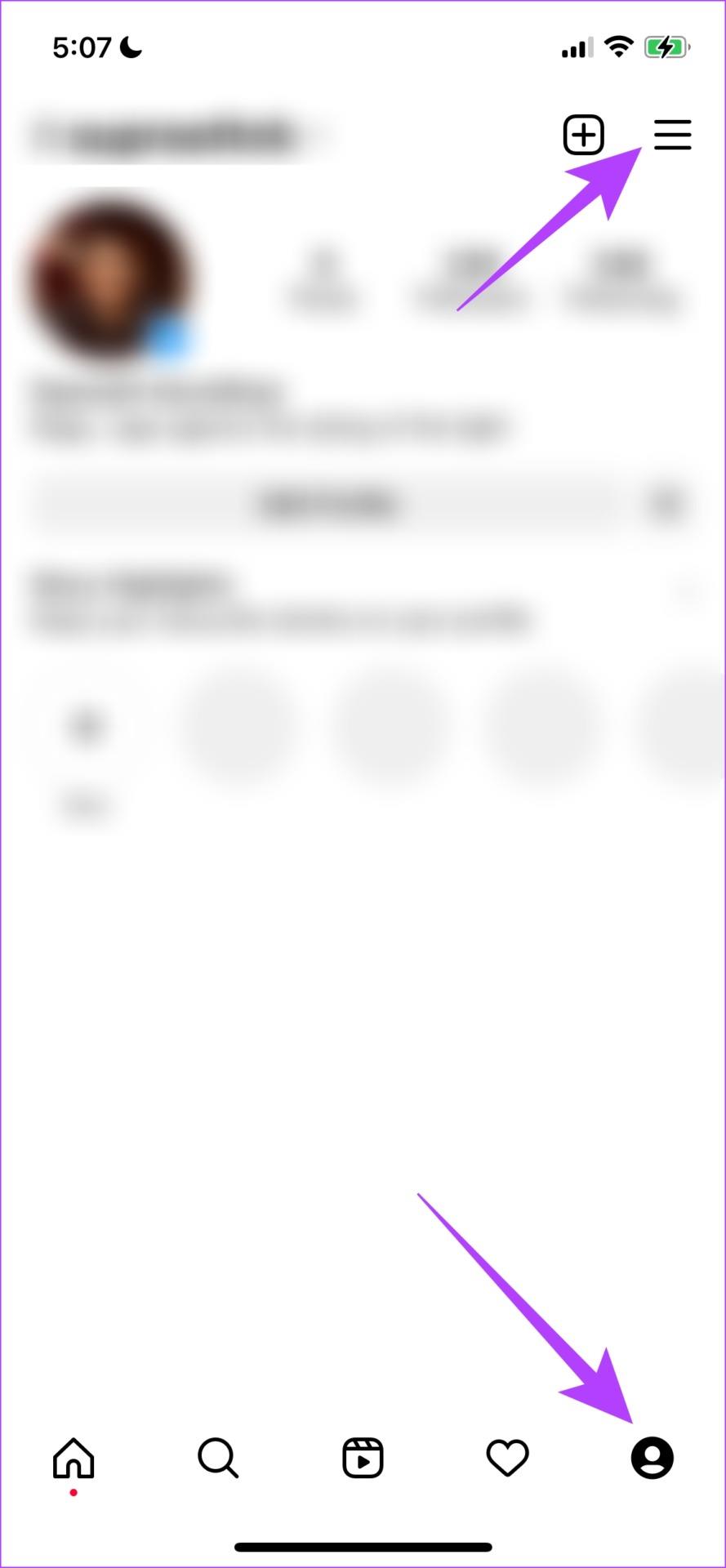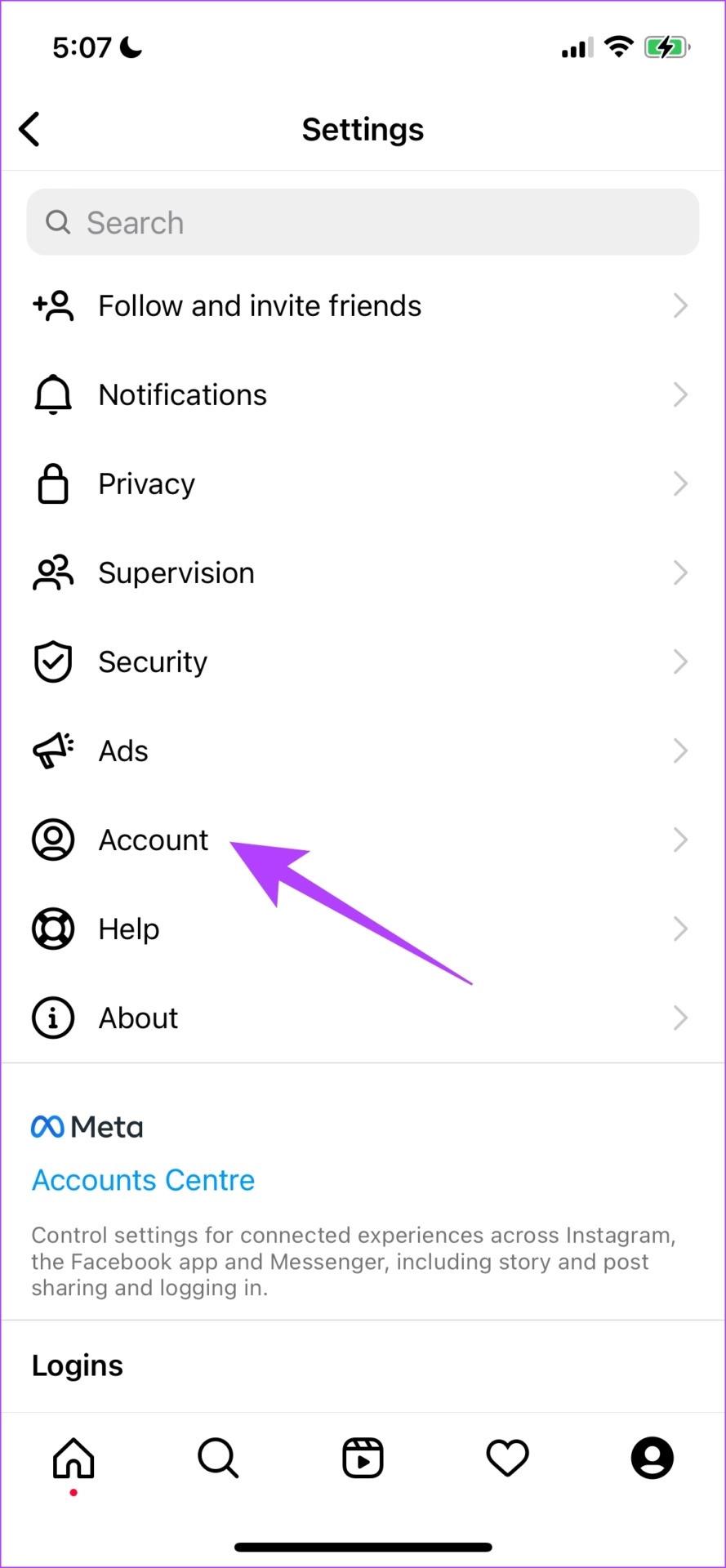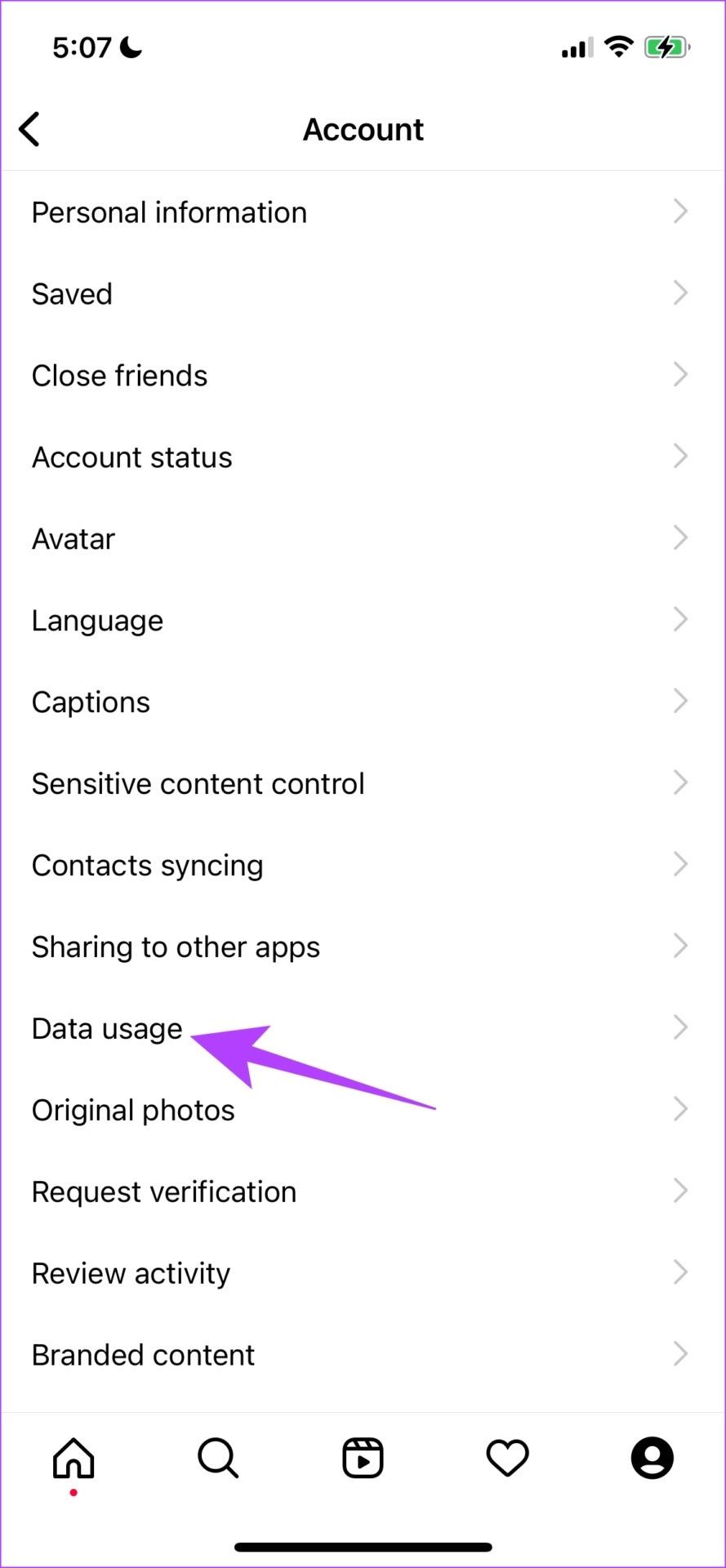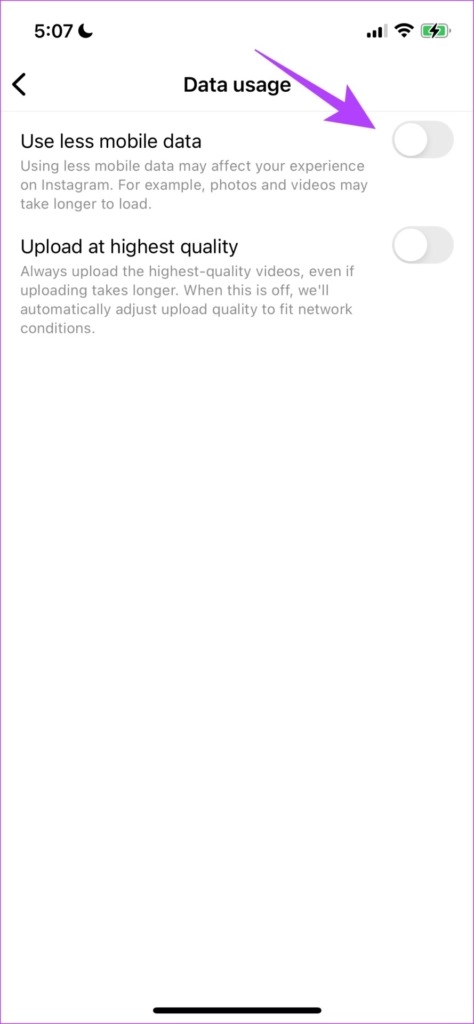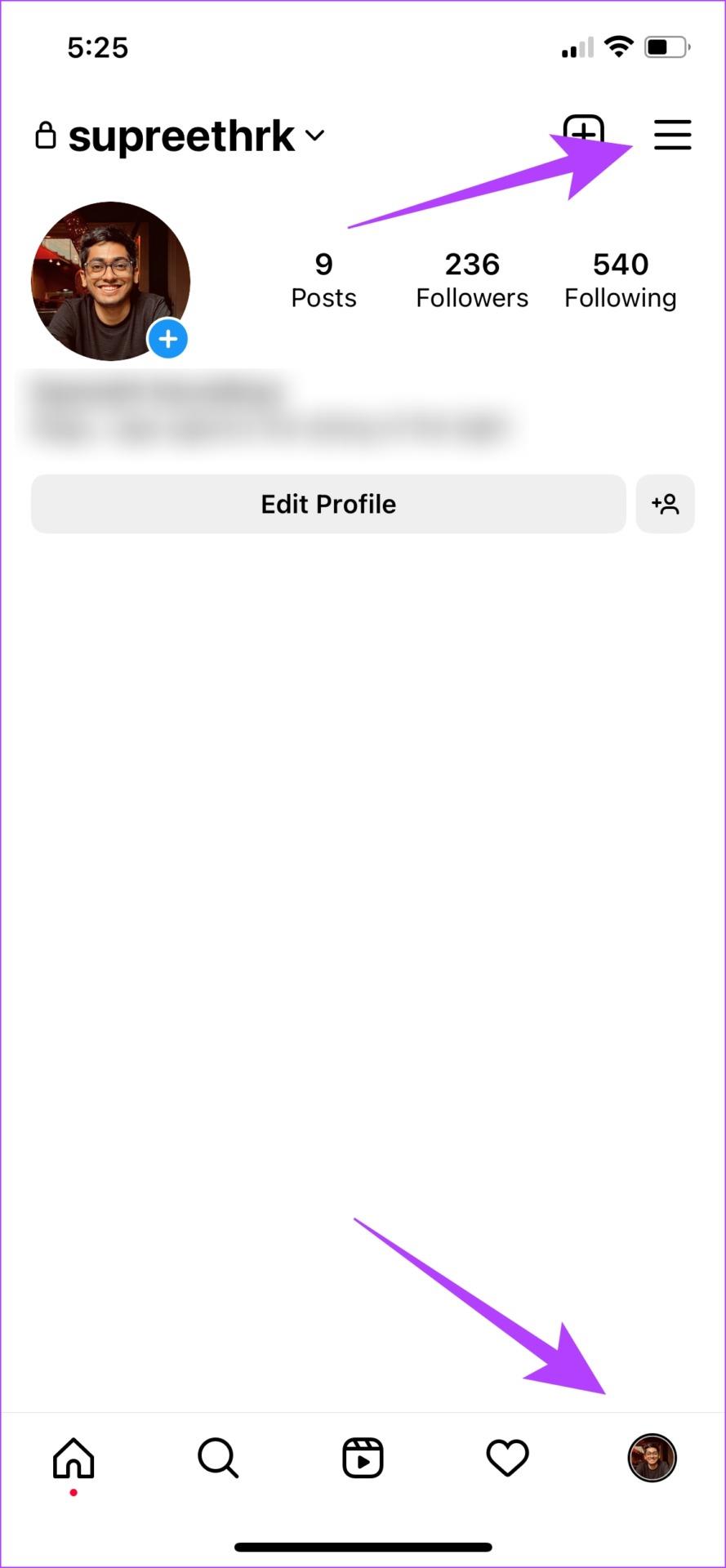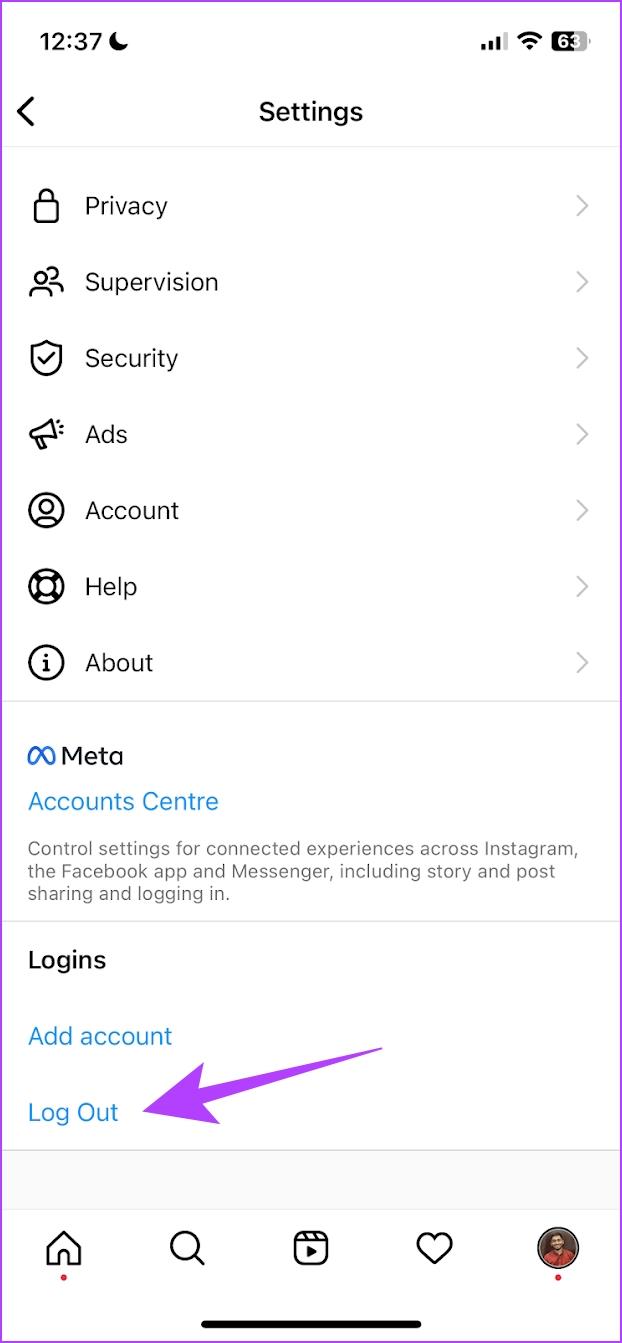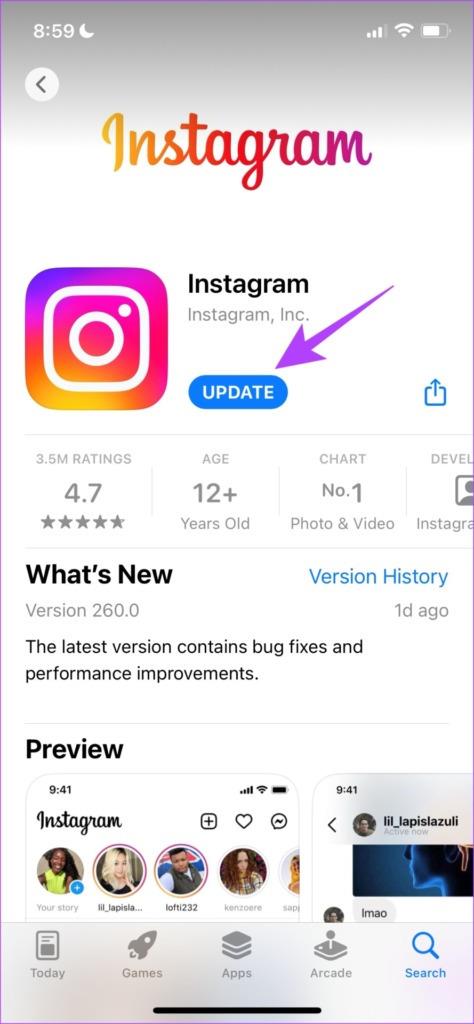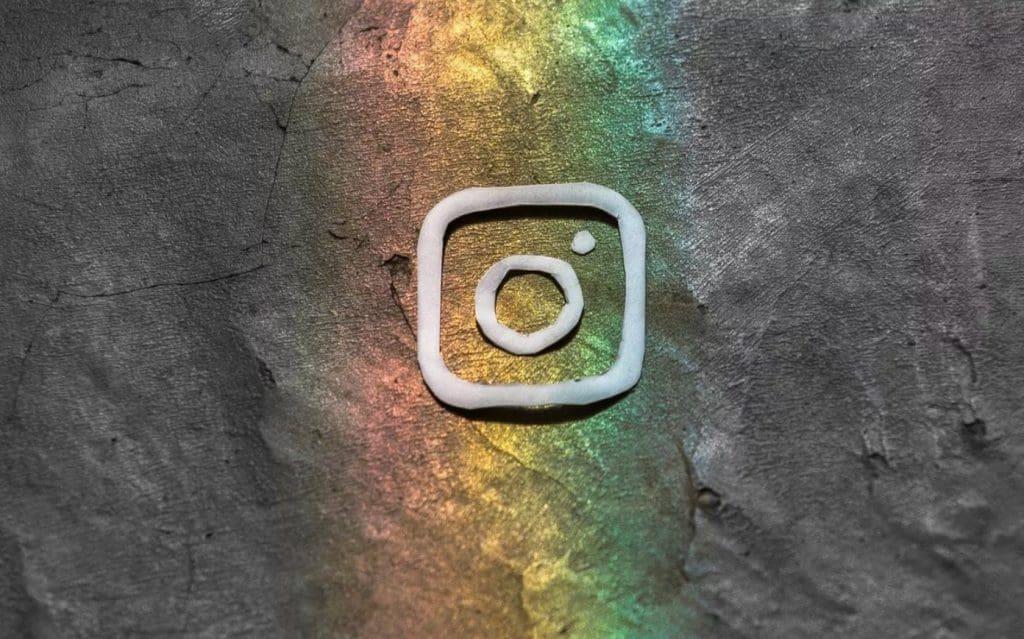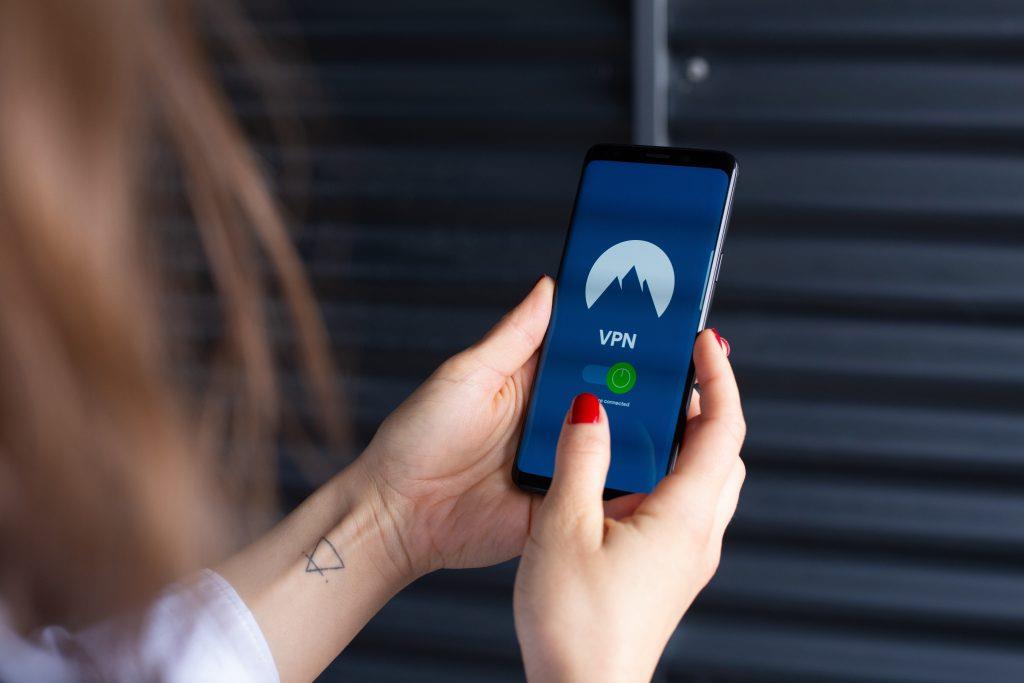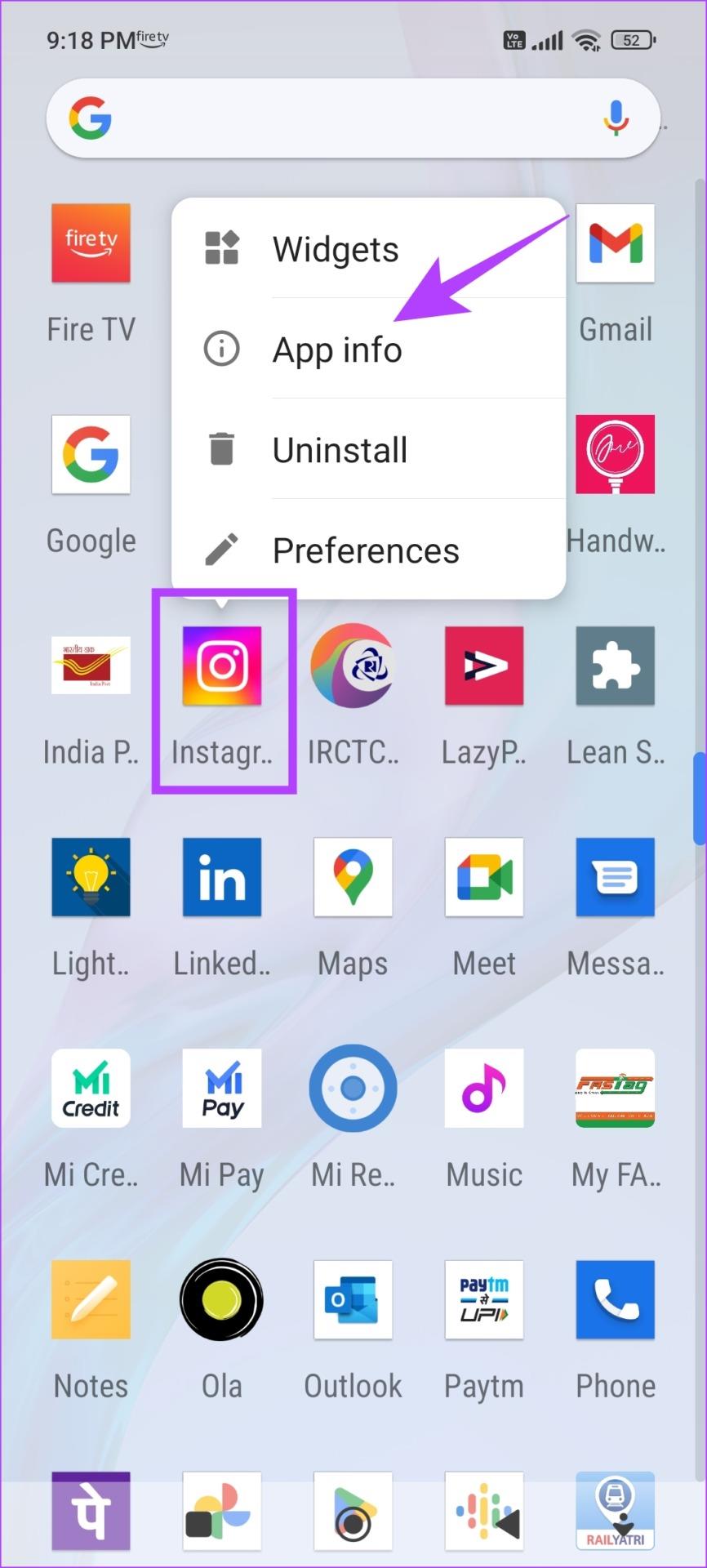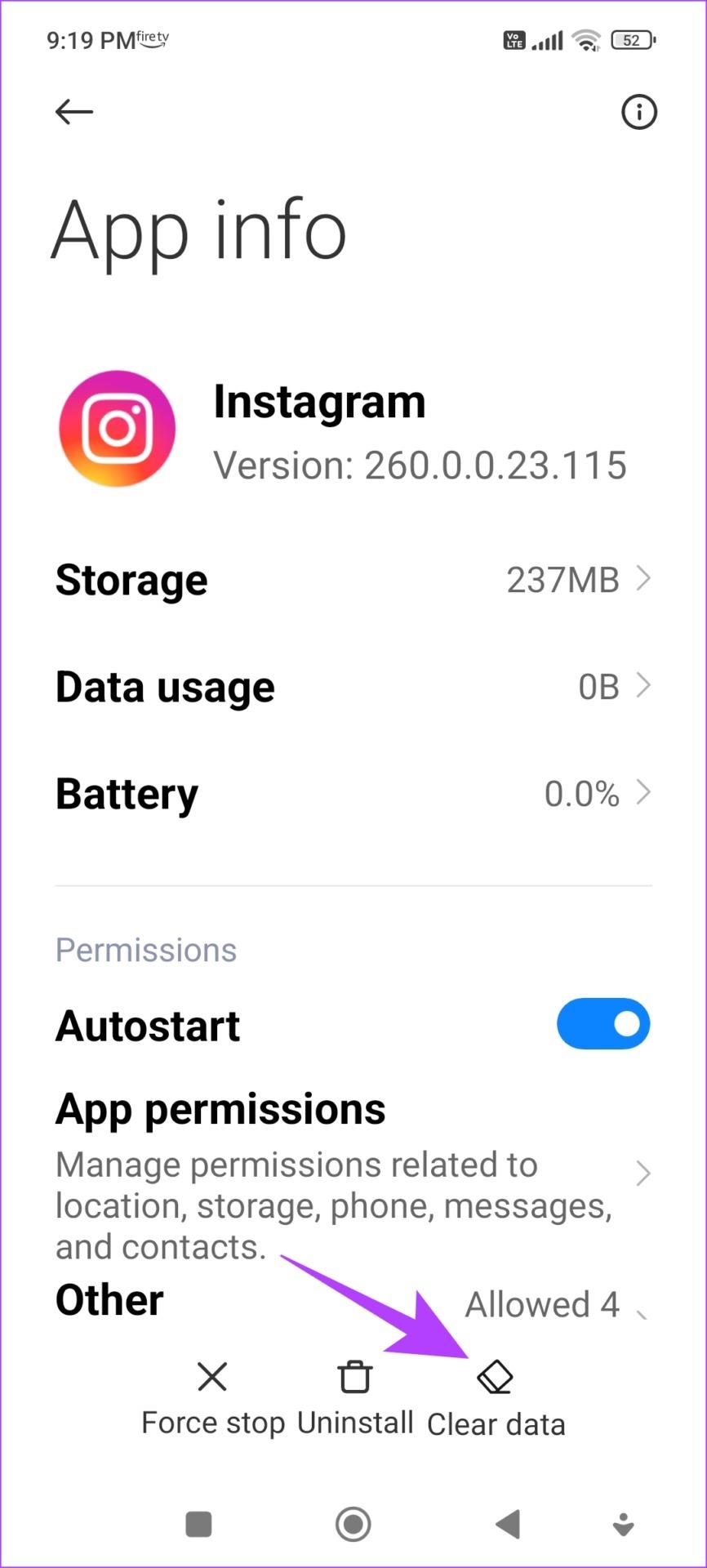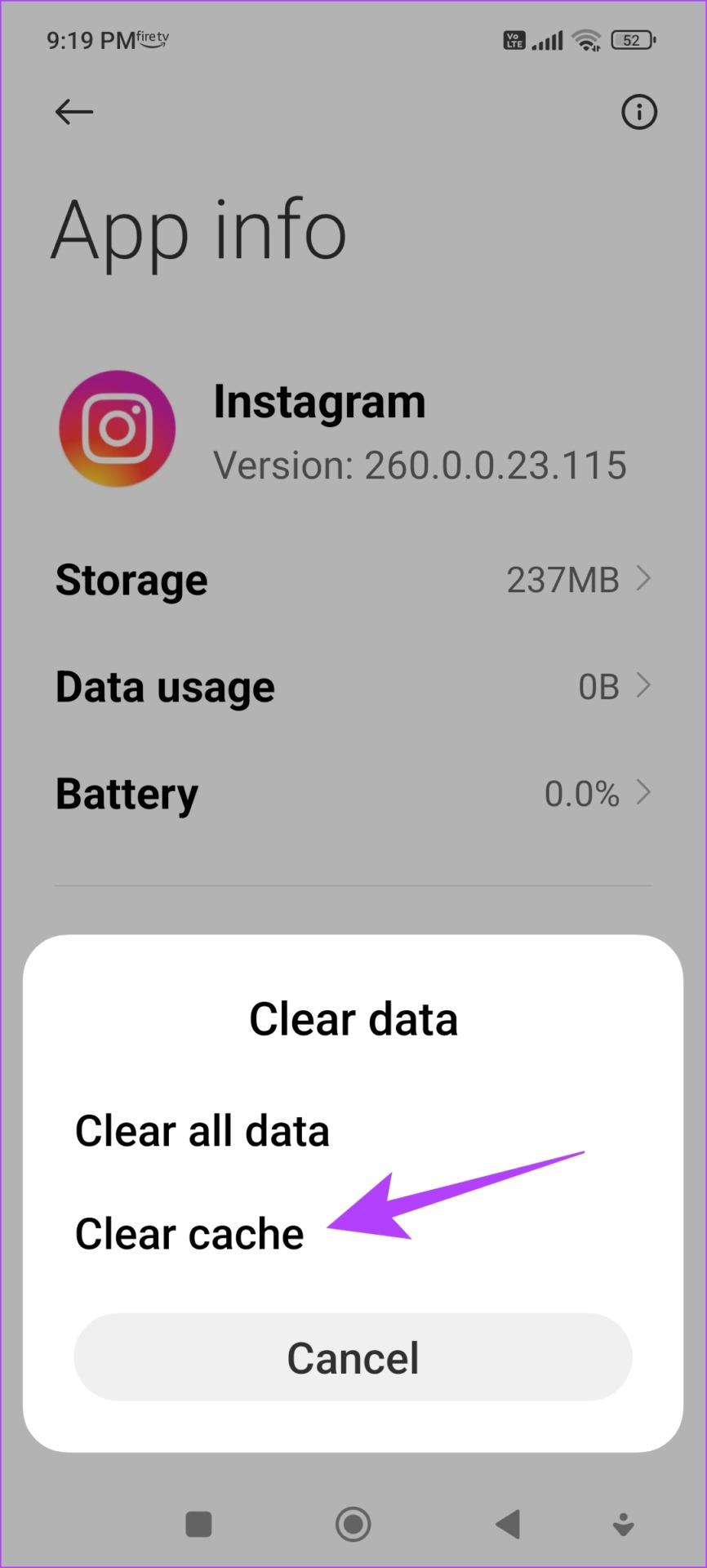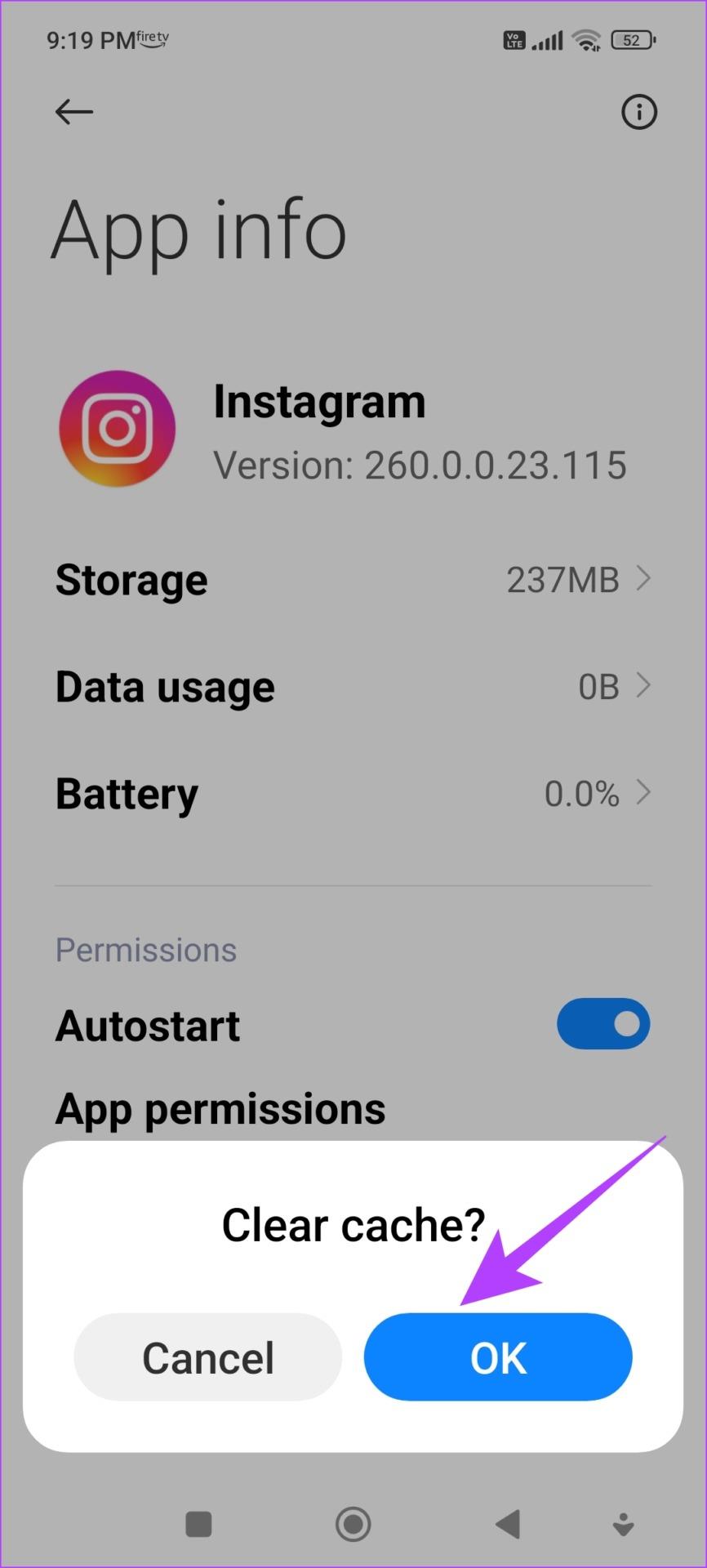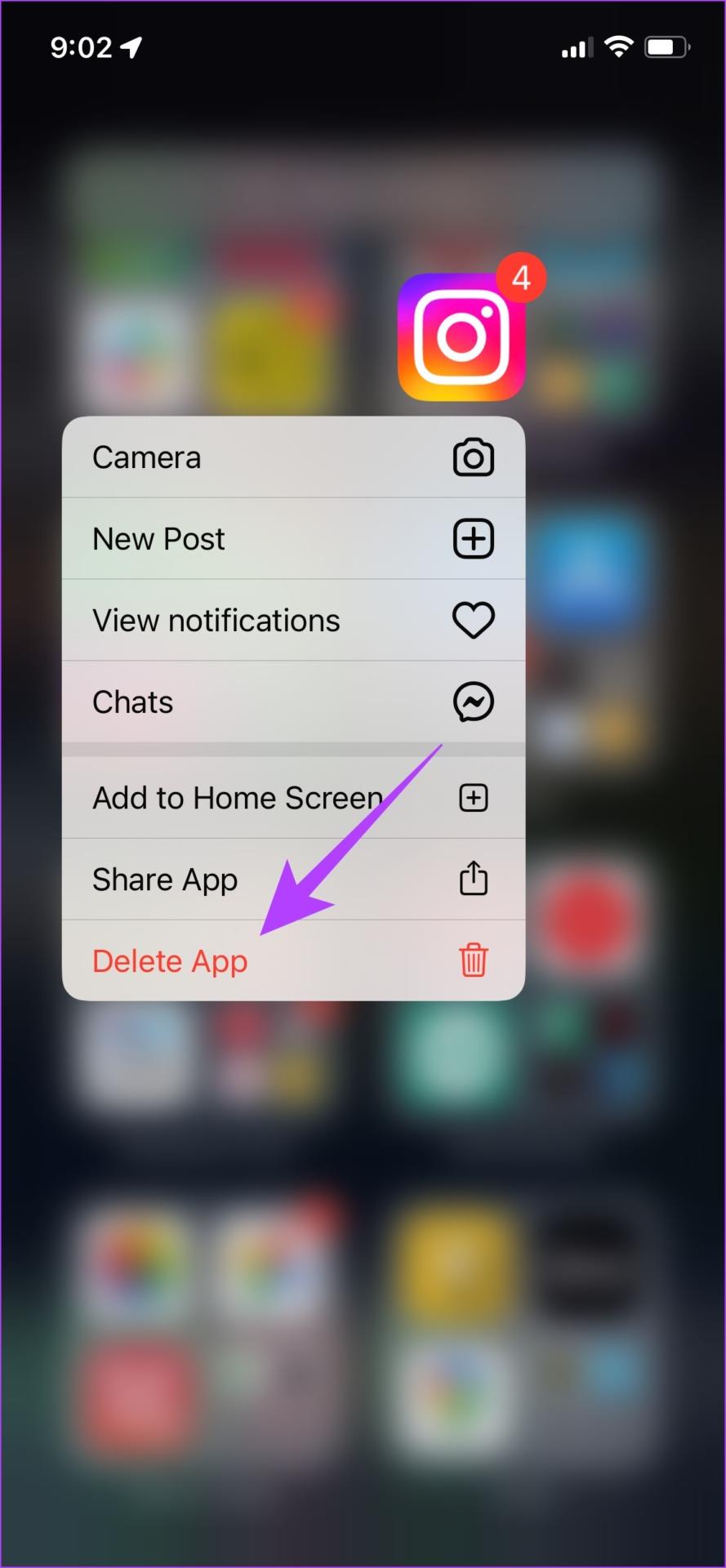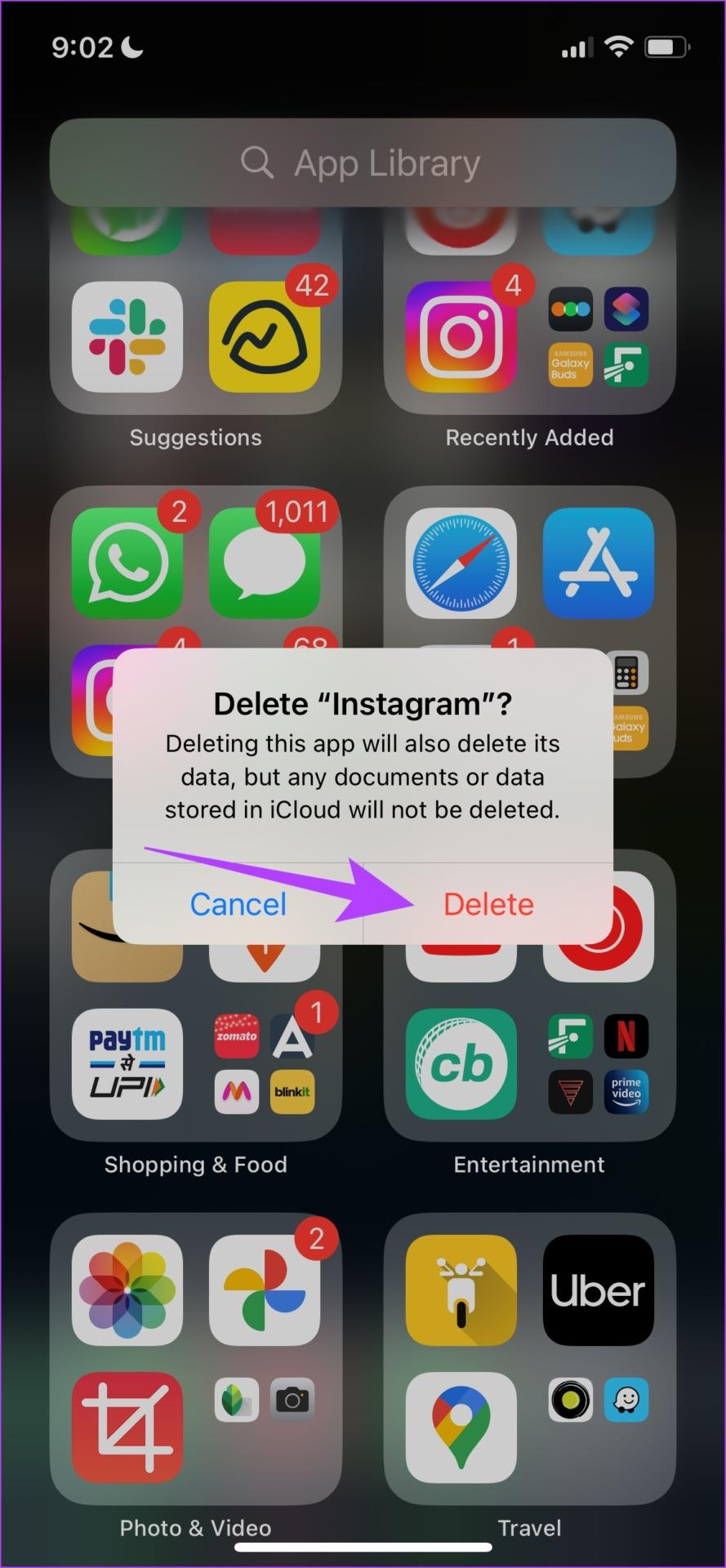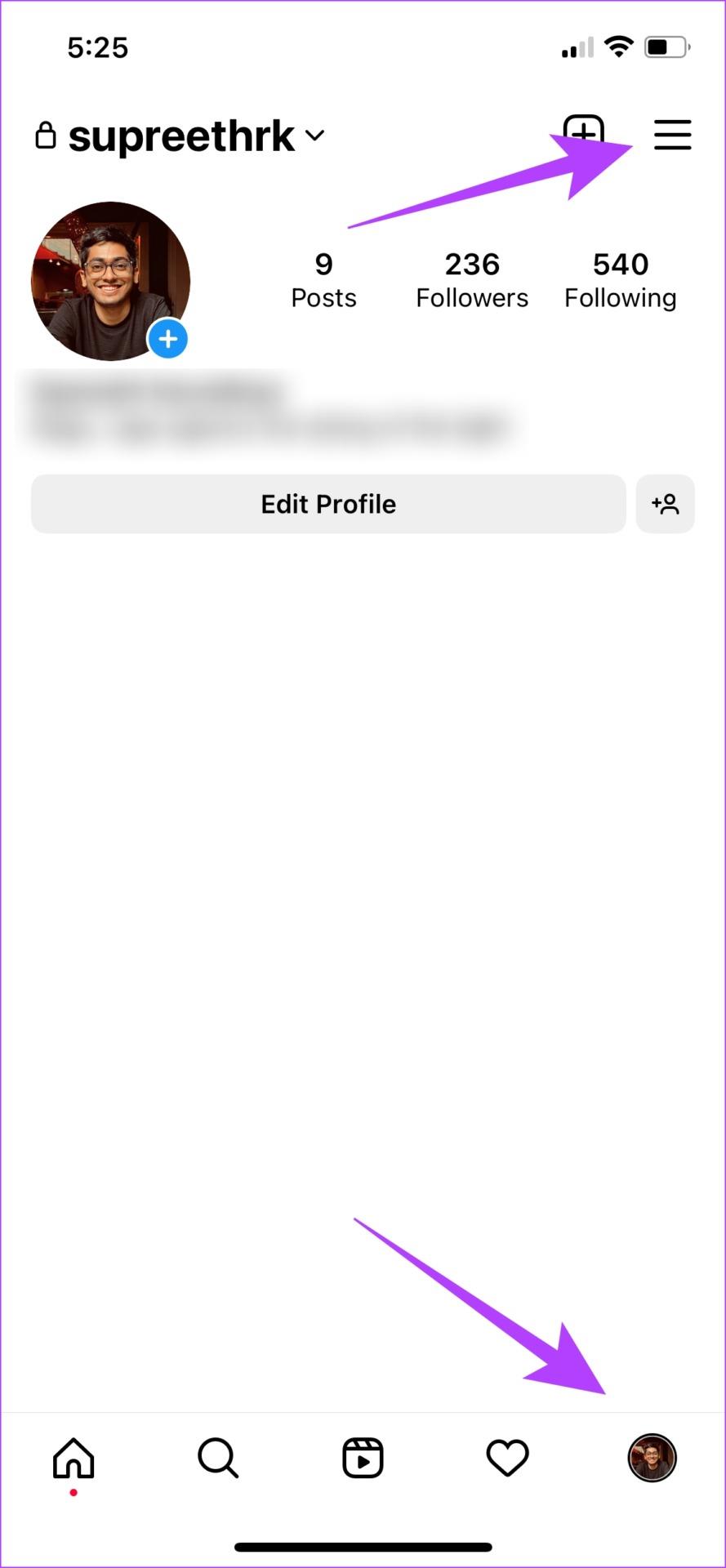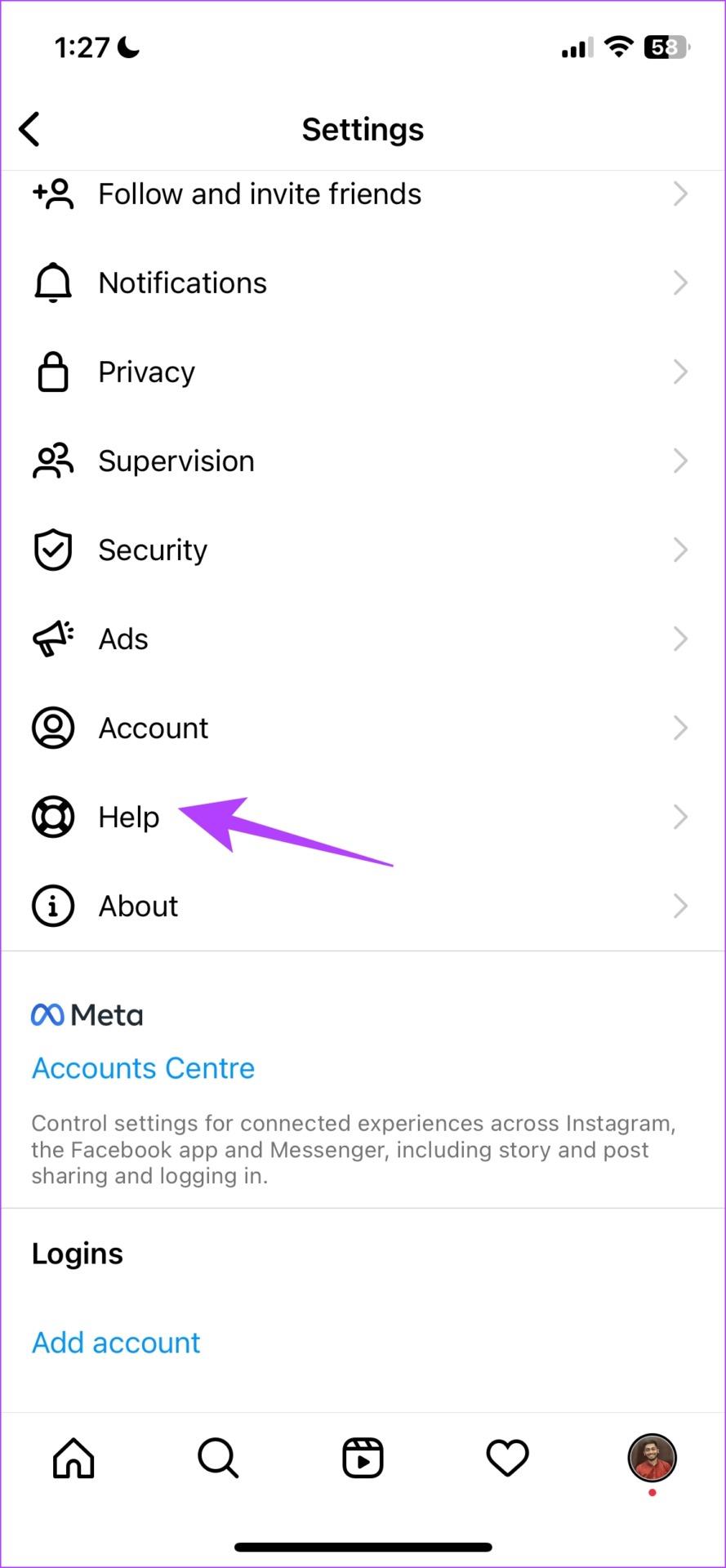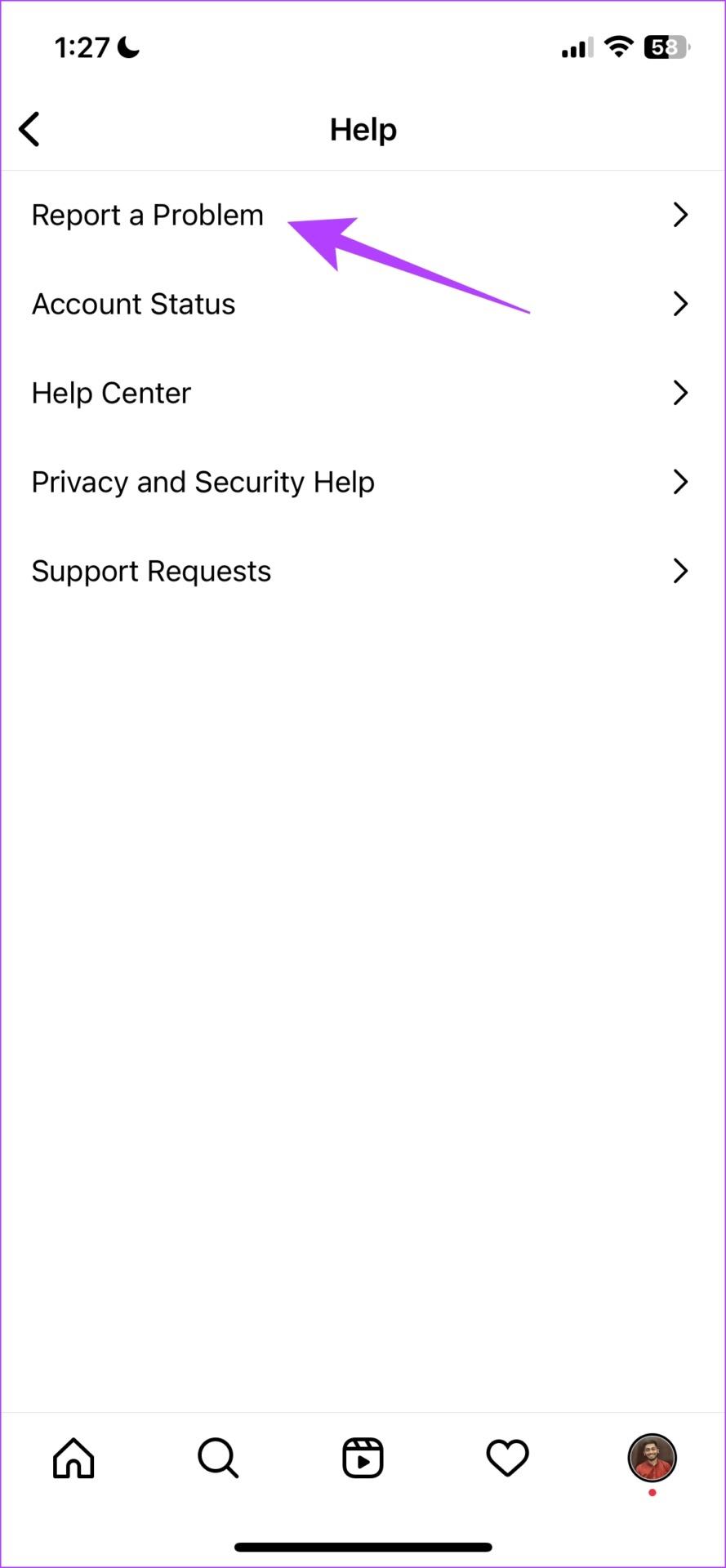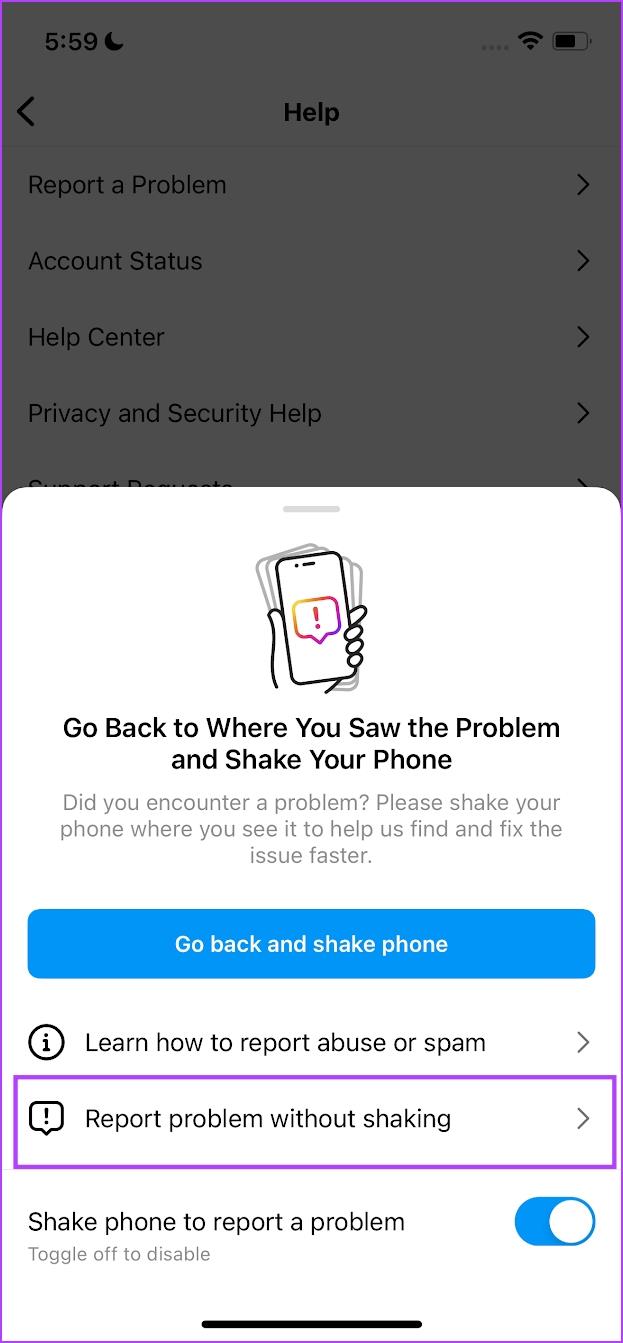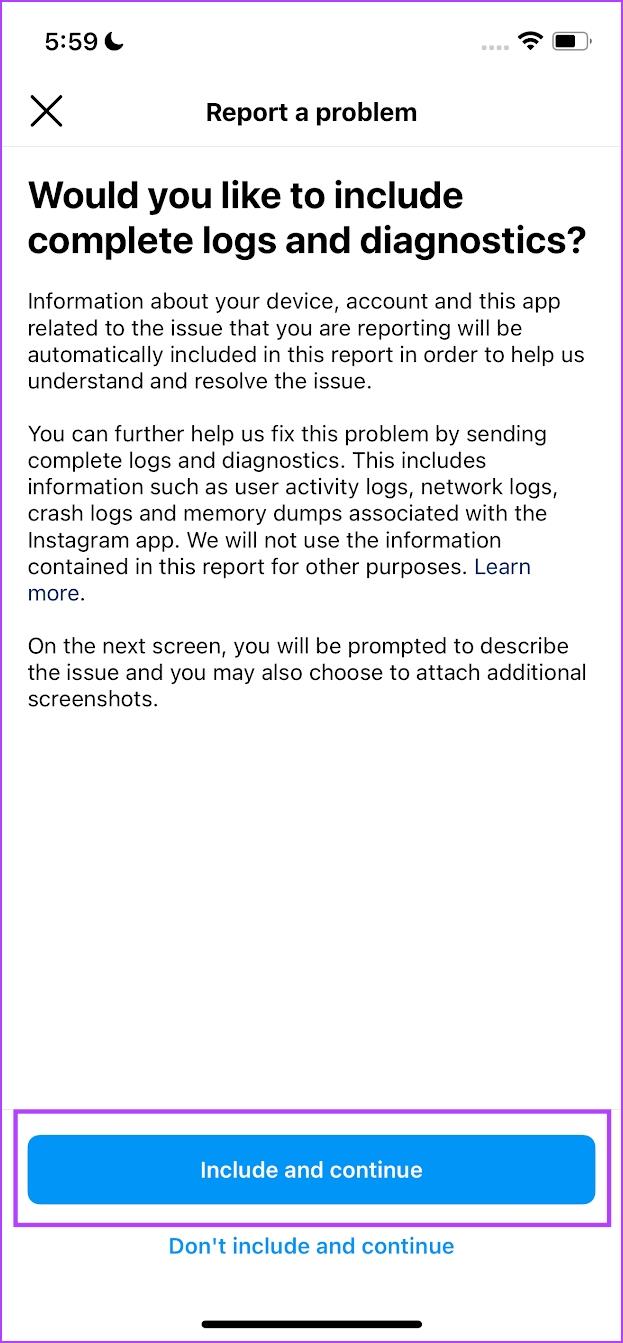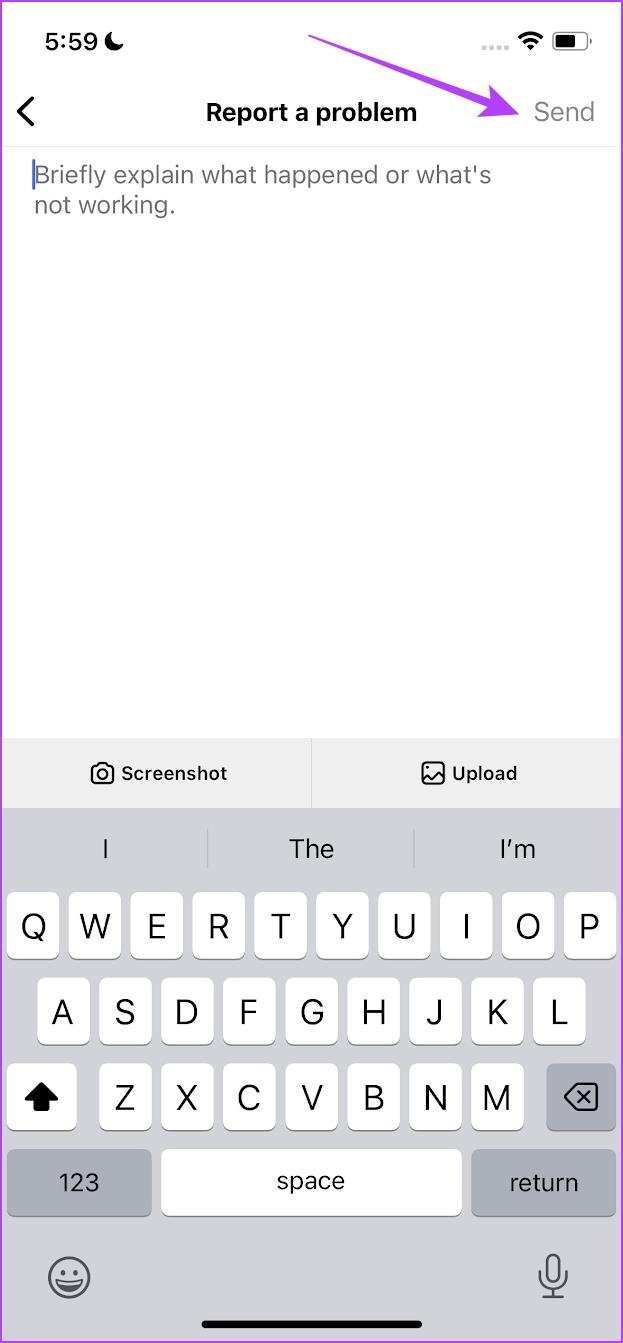私たちは皆、Instagram でダイレクト メッセージを通じてミーム、リール、リアクションを共有するのが大好きです。ただし、メッセージの送信に時間がかかるとがっかりする可能性があります。この問題に共感できるなら、あなたは正しい場所にいます。このガイドでは、iPhone と Android で Instagram メッセージが送信されない場合の対処法を紹介します。
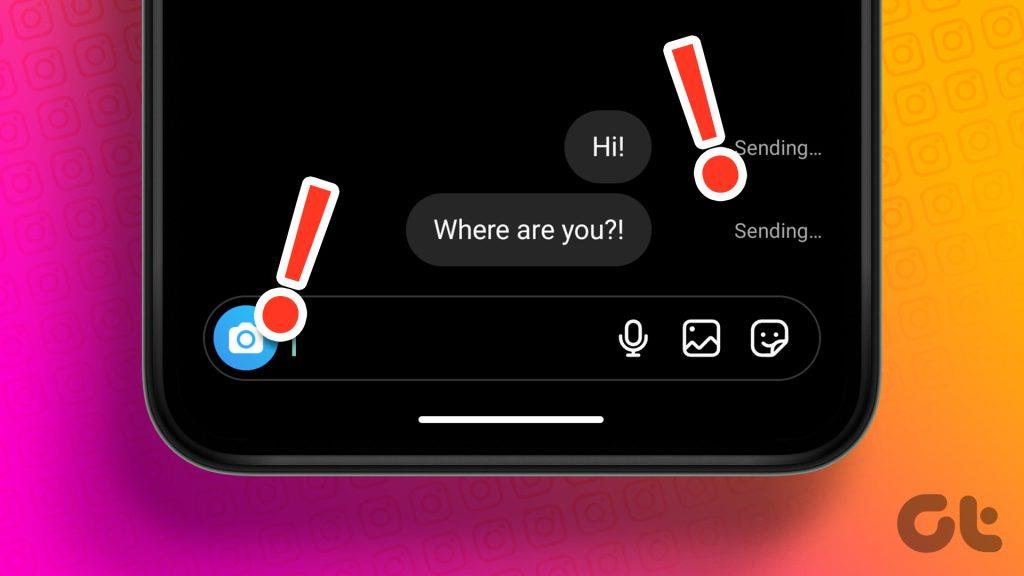
私たち自身もこの問題に直面したため、問題を解決するためのいくつかの方法をまとめることにしました。したがって、iPhone と Android で送信されない Instagram メッセージを修正するための 16 の実証済みの方法を概説することができました。しかし、最初に、問題をよりよく理解するように努めてみましょう。
Instagramでメッセージを送信できないのはなぜですか
Instagramでメッセージを送信できない場合は、さまざまな理由が考えられます。その一部を次に示します。
- インスタグラムはダウンタイムに直面している。
- 低速のインターネット接続を使用しています。
- Instagram アプリはバグの影響を受けています。
- メッセージを送信しようとしているユーザーが Instagram であなたをブロックしています。
- 古いバージョンのアプリを使用しています。
これらは考えられる理由の一部ですが、正確な理由を指摘するのは簡単ではありません。ただし、簡単なのは、問題を解決してみることです。その方法は次のとおりです。
Instagram メッセージが機能しない: 問題を解決する 15 の方法
Instagramのメッセージが送信されない問題を解決する15の簡単な方法を紹介します。まず、携帯電話でインターネット接続が機能していることを確認することから始めましょう。
1. インターネット接続を確認する
もちろん、アクティブなインターネット接続がなければ Instagram を使用することはできません。ダイレクト メッセージを送信できないだけでなく、IG タイムライン上の写真やビデオも表示できない場合は、問題は接続に関連している可能性があります。

携帯電話を機内モードにして、数秒後に電源を切ります。これは、デバイスのインターネット接続を更新するのに役立ちます。問題が解決しない場合は、ルーターが正しく動作していることを確認してください。セルラーデータの場合は、アクティブなインターネット接続があり、ネットワーク強度と受信状態が強い地域にいることを確認してください。
2. 別の Instagram アカウントにメッセージを送ってみる
上記の方法を試しても問題が解決しない場合は、Instagramのメッセージが1人だけに送信されていないか確認してください。これは、ユーザーが Instagram アカウントを非アクティブ化または削除しており、変更がまだ反映されていない場合に発生する可能性があります。そのため、別の Instagram アカウントにメッセージを送信して、問題が特定のアカウントのみに限定されているかどうかを確認してください。
3. DM を送ってもらうよう依頼する
Instagram で誰かにメッセージを送信できない場合は、代わりにメッセージを送信するよう依頼してみてください。これは、Instagram で新しい会話を始めるのが難しいときに役立ちます。ただし、これで問題が解決しない場合は、次の一連の方法に進むことができます。
4. Instagramを再起動する
Instagram アプリを再起動することも、アプリを更新する別の方法です。アプリをシャットダウンして再起動すると、問題なくメッセージを送信できる可能性が高くなります。その方法は次のとおりです。
ステップ 1:スマートフォンでマルチタスク ウィンドウを開きます。専用のボタンがない場合は、ホーム画面から上にドラッグします。
ステップ 2:上にスワイプしてアプリを閉じ、アプリ ライブラリから再度開きます。
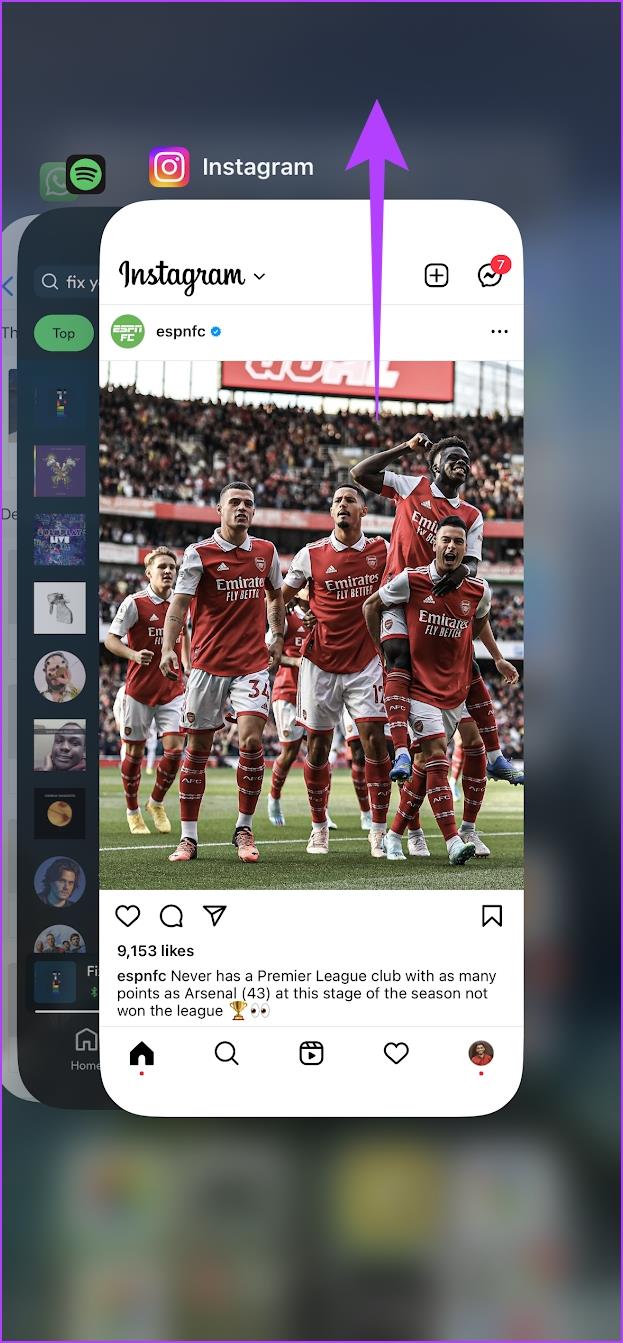
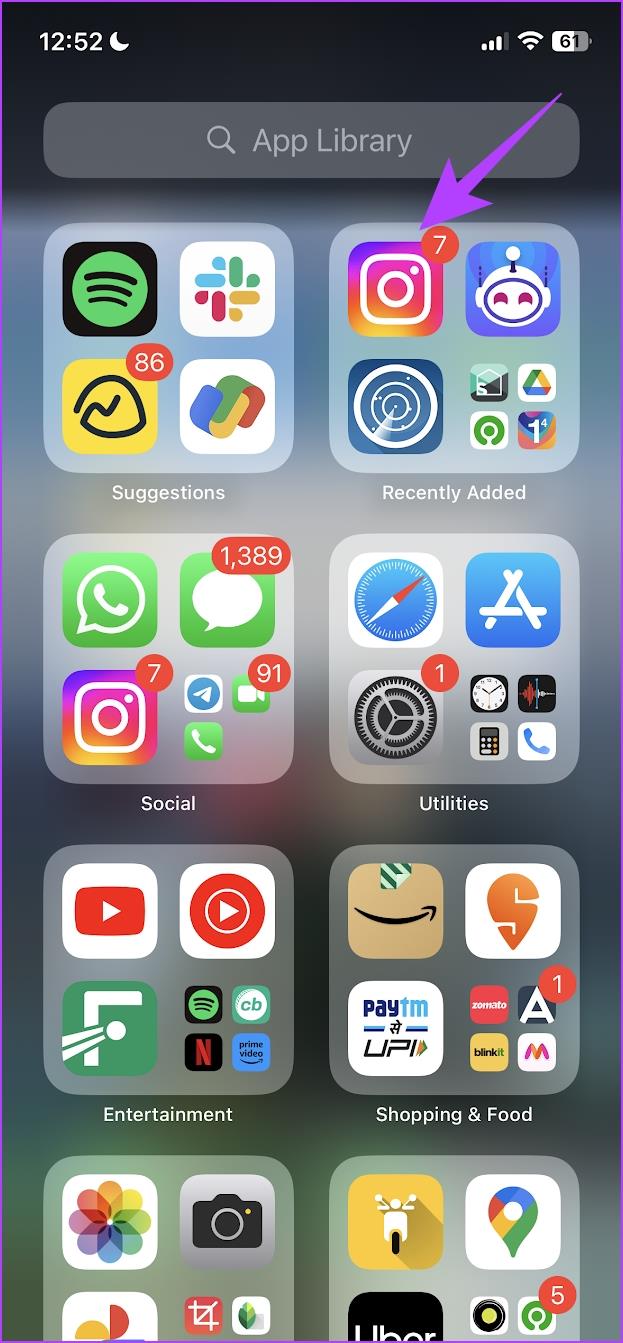
5. Instagramのデータセーバーを無効にする
Instagram には、アプリ使用時のモバイルデータ消費量を削減するためのデータセーバートグルが組み込まれています。ただし、アプリの使用中に問題が発生し、メッセージを送信できない場合は、このトグルをオフにして Instagram にインターネットへの無制限のアクセスを許可することを常にお勧めします。
ステップ1: Instagramアプリを開き、プロフィールタブのメニューボタンをタップします。
ステップ 2: [設定] をタップします。
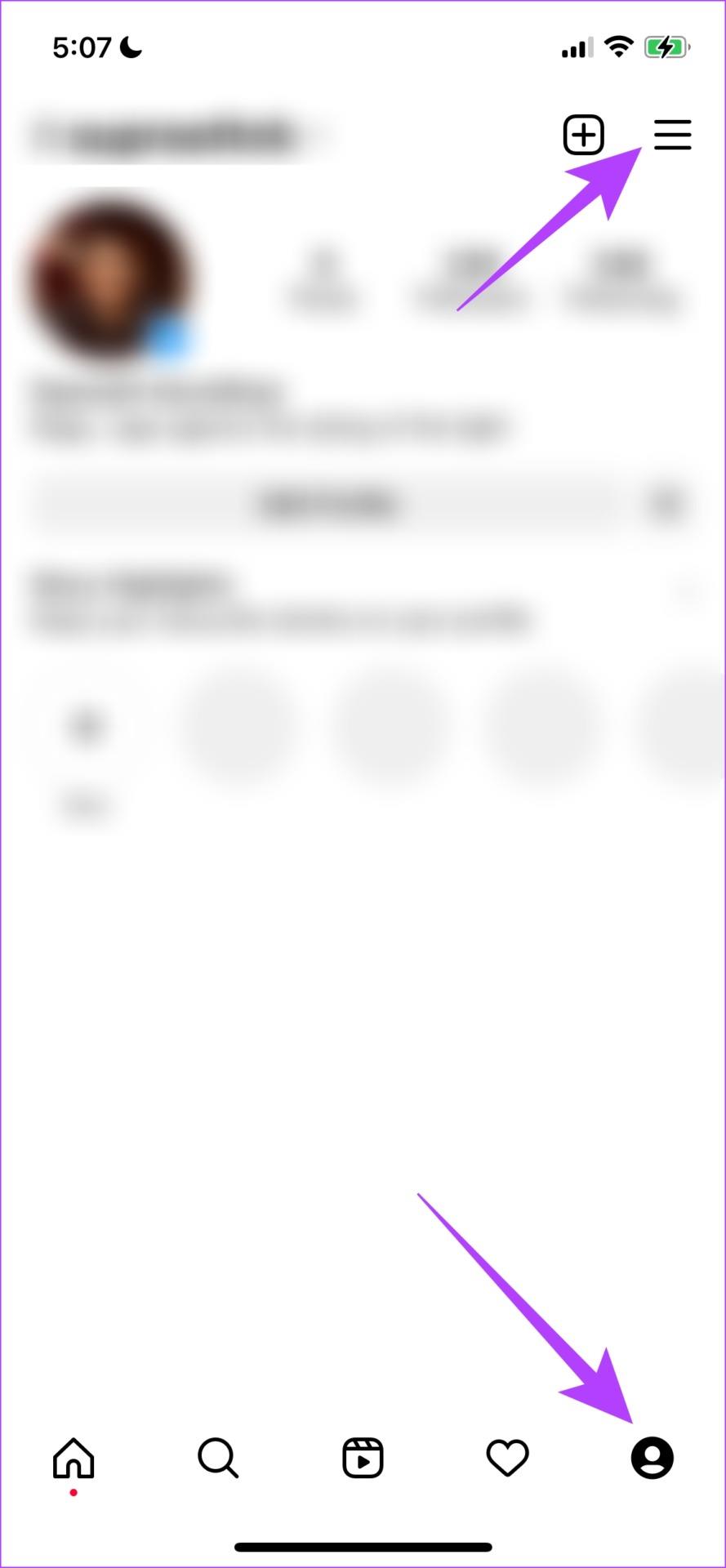

ステップ 3:「アカウント」をタップします。
ステップ 4:「データ使用量」をタップします。
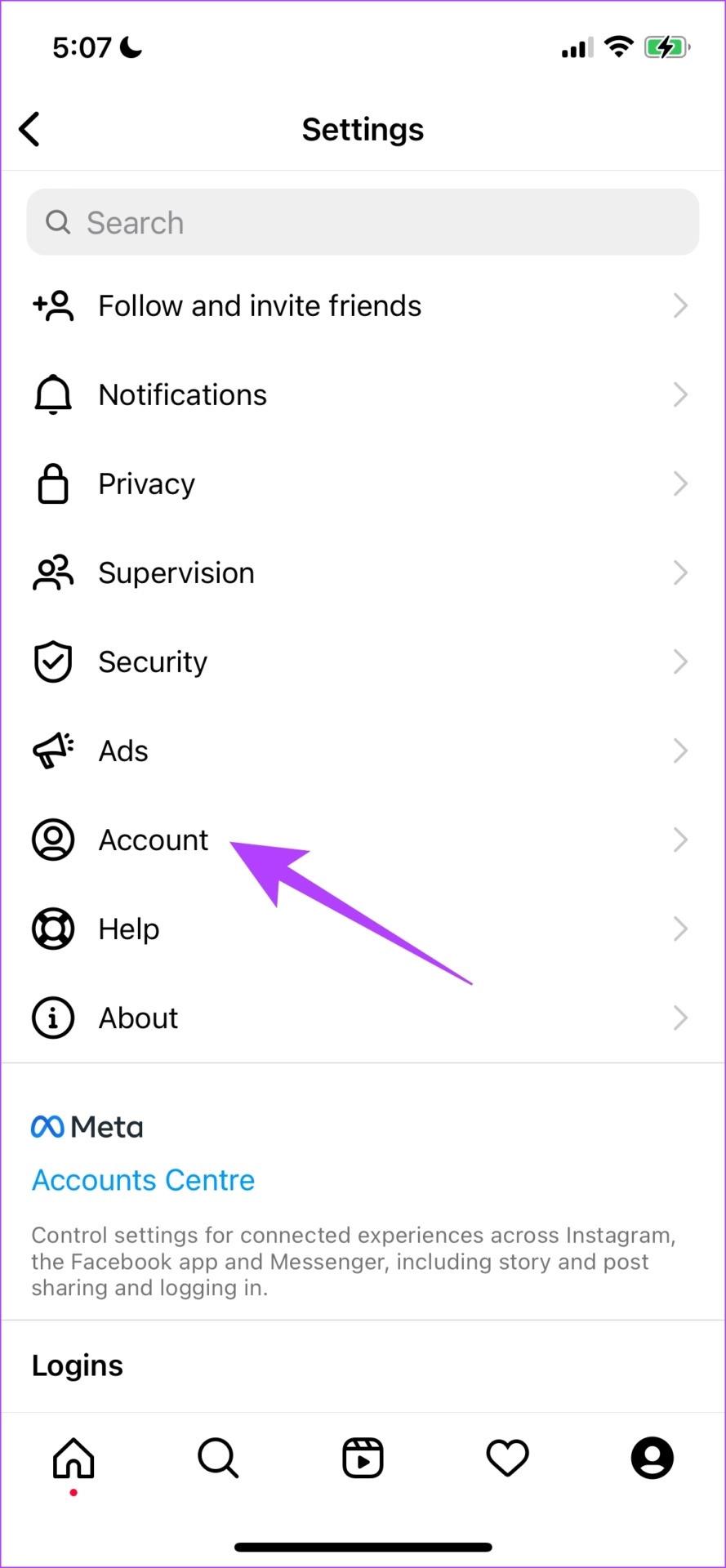
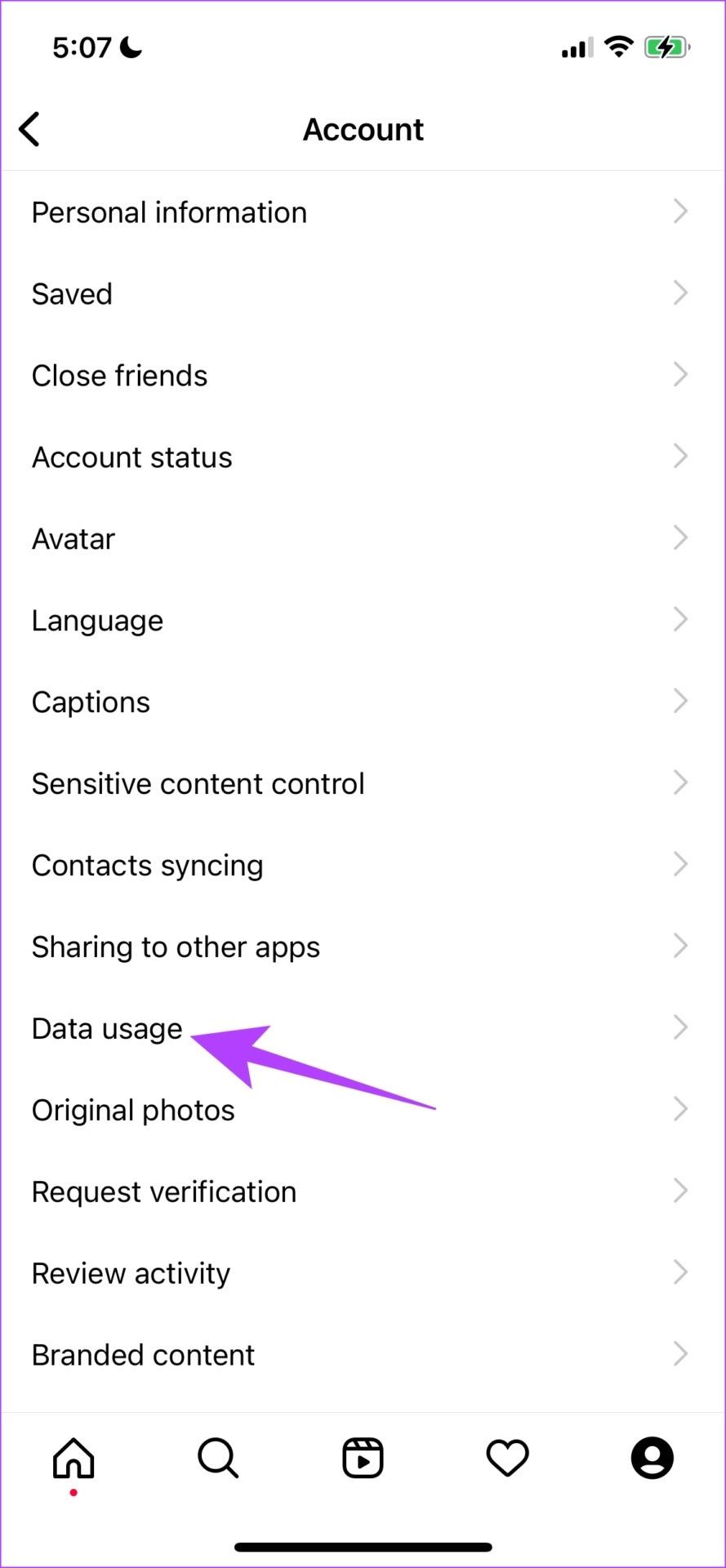
ステップ 5:「モバイルデータの使用量を減らす」のトグルをオフにします。
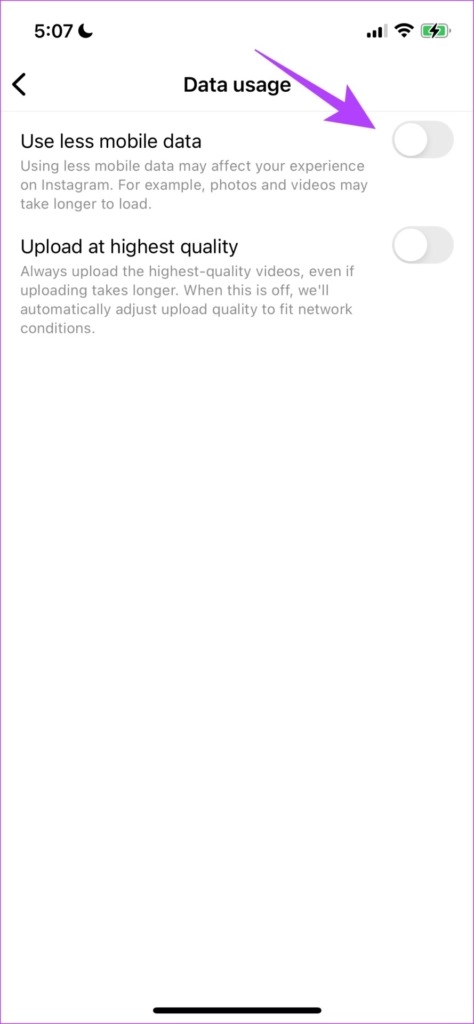
6. Instagram にサインアウトしてサインインする
Instagram からサインアウトすると、デバイス上の現在アクティブなセッションがシャットダウンされます。再度ログインすると、新しいセッションが開始され、問題が解決される可能性が高くなります。自分のアカウントからメッセージを送信できるかどうかを確認できます。
ステップ 1: Instagram アプリを開き、[プロフィール] タブに移動します。
ステップ 2 : メニューボタンをタップし、設定を選択します。
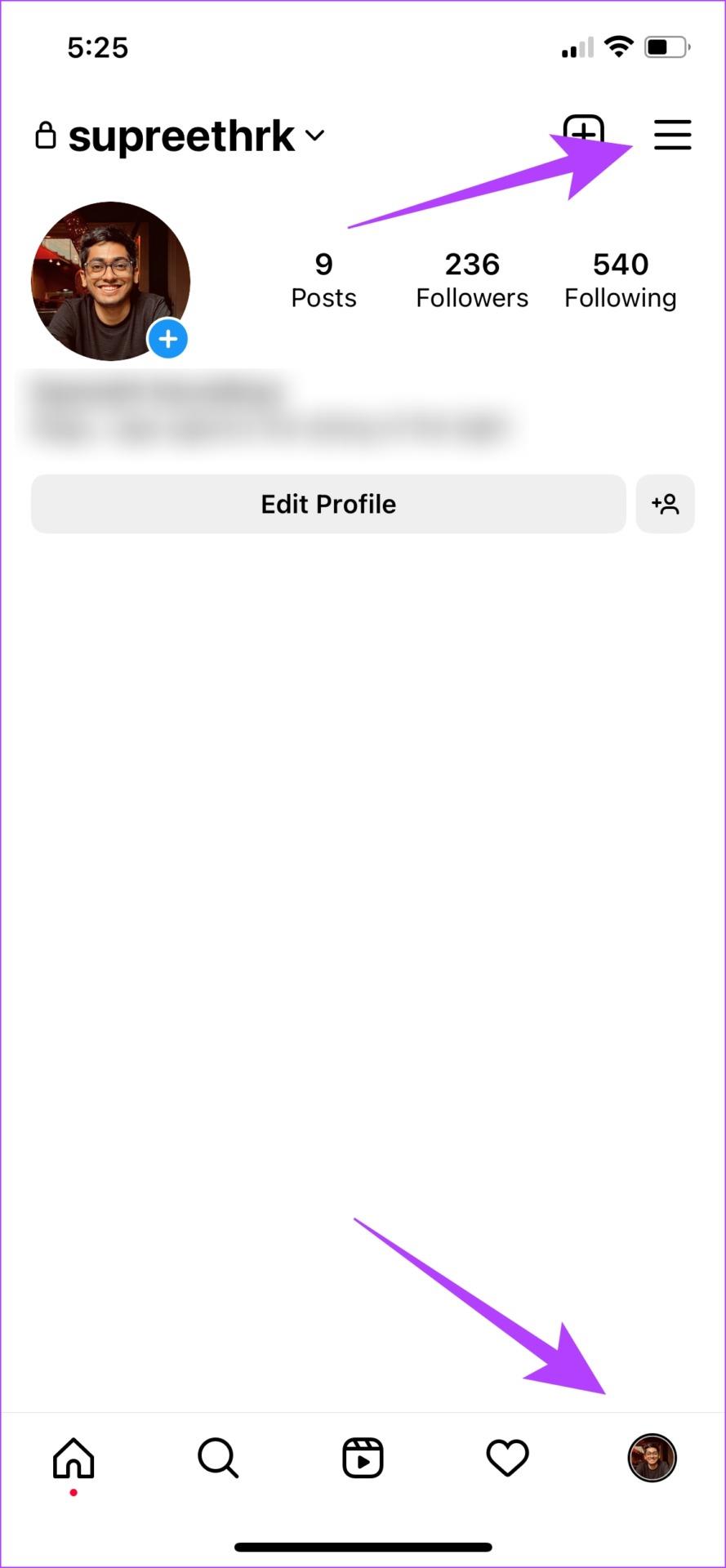

ステップ 3: 「ログアウト」をタップします。
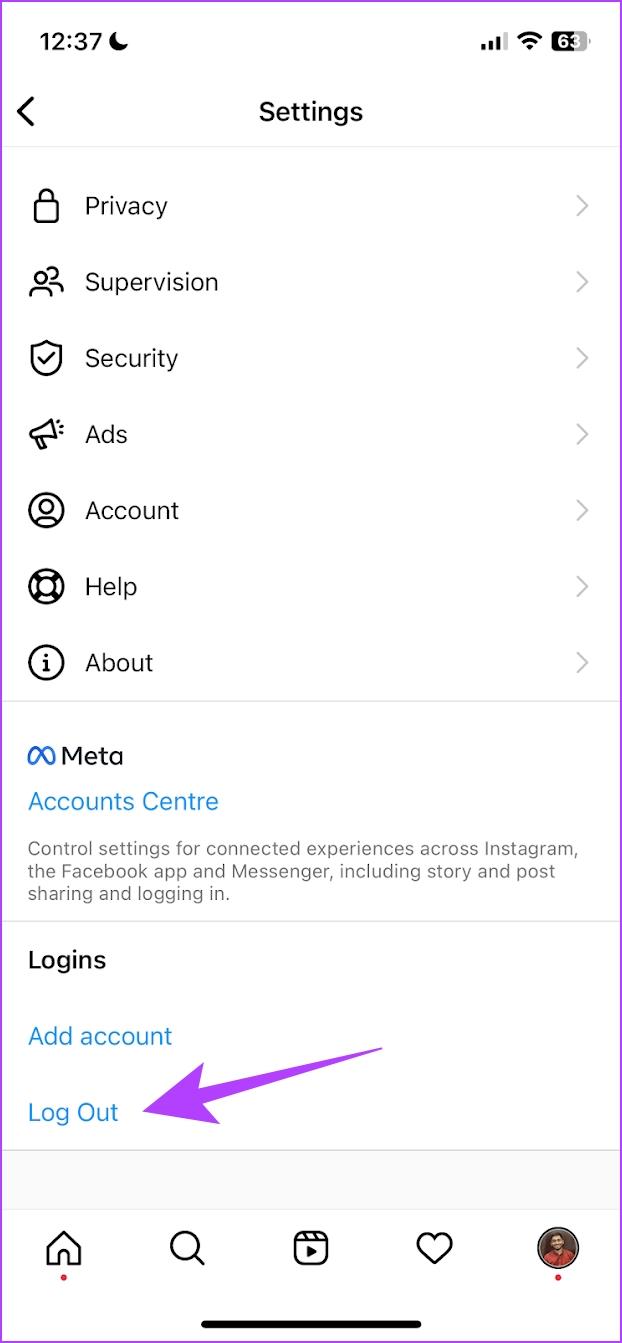
これにより、Instagram からログアウトされます。アプリを再度開くと、アカウントにサインインするオプションが表示されます。資格情報を入力して IG アカウントにサインインし、メッセージを送信できるかどうかを確認します。そうでない場合は、次の方法に進みます。
7.インスタグラムを更新する
この障害は、バグやアプリ内の誤動作が原因である可能性もあります。 Instagram はこれらのエラーの修正に迅速に取り組み、場合によっては修正が新しいアプリのバージョンに同梱されることがあります。したがって、ダイレクトメッセージの送信を妨げるバグを解消するには、更新された Instagram アプリをインストールする必要がある場合があります。デバイスで Instagram を更新し、DM の問題が解決されるかどうかを確認してください。
ステップ 1: 下のリンクをタップして、デバイスに応じてアプリを更新します。
iPhone で Instagram を更新する
Android で Instagram を更新する
ステップ 2: [更新] をタップし、Instagram の最新バージョンがダウンロードされて更新されるまで待ちます。
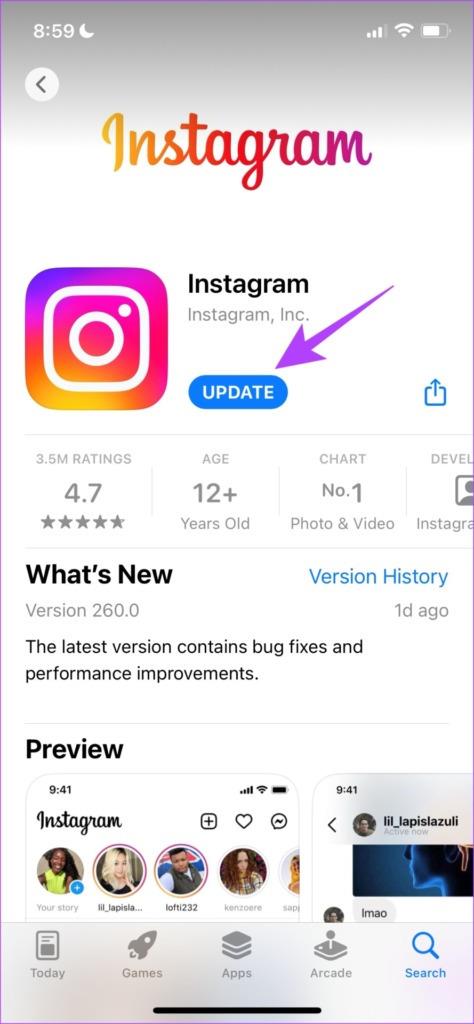
8. ブロックされているかもしれない
インターネットが正常に動作しており、Instagram アプリも正常に動作している場合は、問題の原因がユーザー側にあるわけではない可能性があります。特定のユーザーにダイレクト メッセージを送信できない場合は、2 つの可能性を考慮する必要があります。 1 つは、ユーザーが自分のアカウントのプライバシー設定を構成してDM を制限していることです。
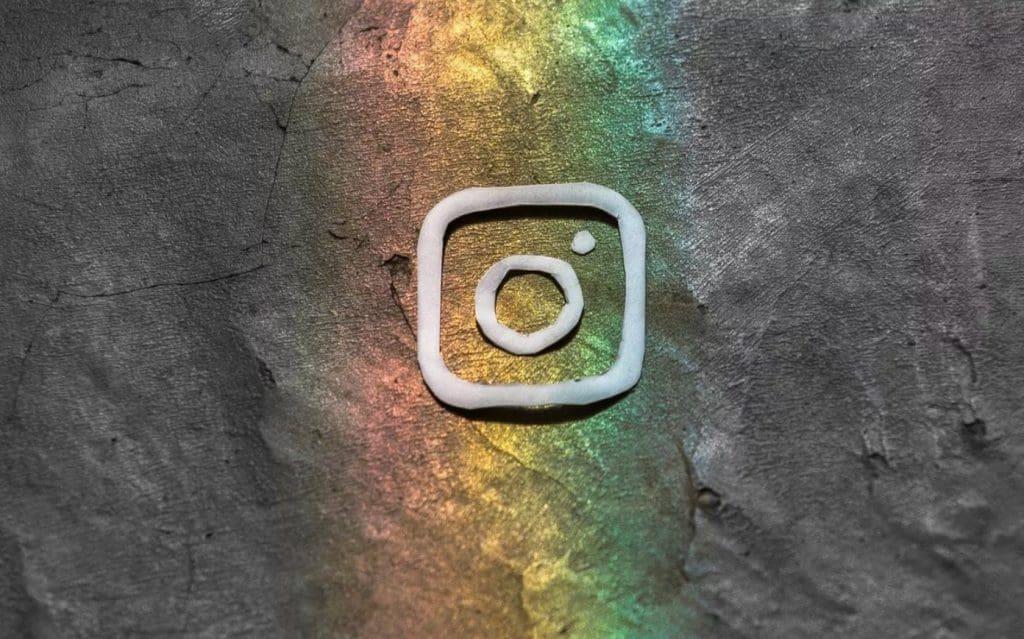
次に、その人があなたをブロックしました。 Instagramでブロックされるとダイレクトメッセージを送信できなくなる場合があります。Instagram で誰かがあなたをブロックしたかどうかを知る方法を説明した詳細なガイドがあります。IG でブロックされた場合に何が起こるかについてもお読みください。
9. VPNを使用する
このトリックは、DM で会話を開始できない Instagram ユーザー向けです。 Instagram で誰かに初めて DM を送信しようとしたが送信されなかった場合は、VPN が役立つ可能性があります。仕組みは次のとおりです。
まず、Instagram を閉じ、VPN アプリを起動し、VPN 接続をオンにします。 Instagram を再起動して、もう一度 DM を送信してみてください。 VPN を常にオンにする必要はありません。 VPN は、すぐにアクセスできるようにします。 VPN の有無にかかわらず、会話を継続して後続のメッセージを送信できます。
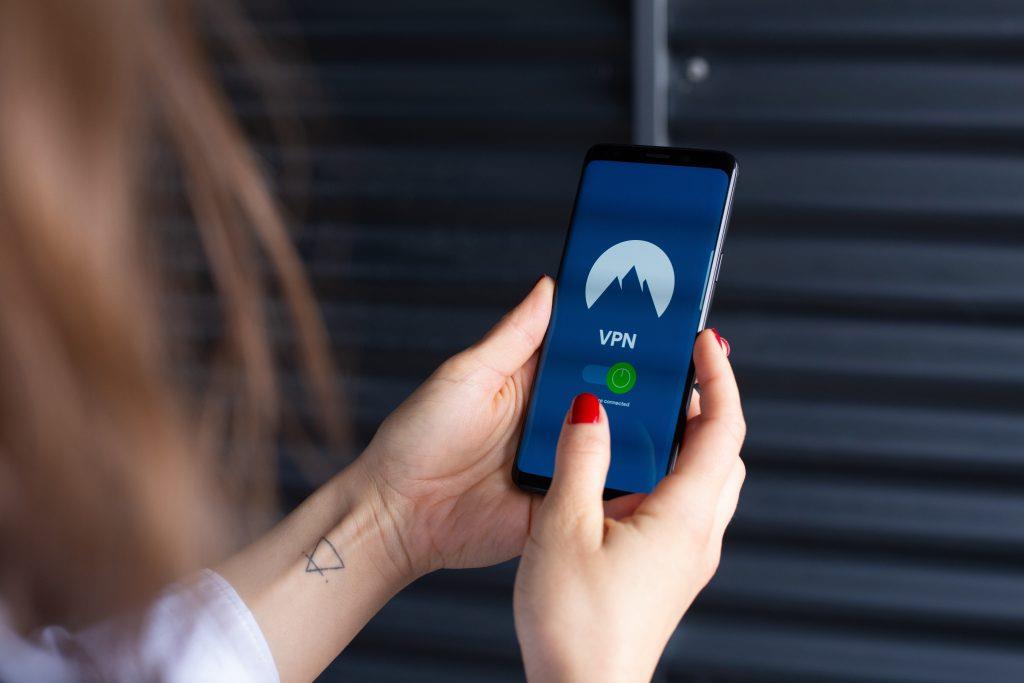
これには無料の VPN で十分であることにも言及する価値があります。iOS デバイス用の優れたAndroid VPN アプリ もまとめてレビューしました。これらは高速かつ安全で、Instagram で DM を送信するのに十分な無料のプラン/サブスクリプションを提供しています。
10. Instagramサーバーのステータスを確認する
Instagram を動かしているサーバーは時々オフラインになります。そのため、アプリ全体または一部の機能 (ダイレクト メッセージングなど) が動作しなくなります。このようなことは過去にも何度か起こっており、これからも必ず起こるでしょう。 DownDetector などのツールを使用して、Instagram サーバーがオンラインかどうかを確認できます。このツールは、他のユーザーが Instagram で(同様の)問題を経験しているかどうかも教えてくれます。Down Detectorというサイトを利用するとインスタグラムのステータスを確認することができます。
11. Instagramで7日間メッセージを送信できない場合は待ってください
Instagram では、スパム防止策として、特にフォローしていないユーザーに送信できるダイレクト メッセージの数を制限しています。短期間に 30 ~ 100 通の DM を送信すると、一時的な禁止が適用される可能性があり、通常は 24 時間続きます。 DM の制限に関する公式ポリシーはないため、禁止されないようにこの範囲内に留めることをお勧めします。制限されている場合は、間違いであると確信できる場合を除き、通常はそれが完了するまで待つことが唯一の選択肢です。その場合は、トラブルシューティングが役立つ可能性があります。
12. Instagramのキャッシュをクリアする
キャッシュは、すべてのアプリケーションがローカル ストレージに保存する一時データの形式です。これにより、アプリを開くたびにいくつかの要素をダウンロードするのではなく、アプリがいくつかの要素をすばやく読み込むことができます。
ただし、保存されたデータによっては Instagram でメッセージを送信できないときにバグが発生する可能性があるため、キャッシュが蓄積されるといくつかの問題が発生する可能性があります。定期的にクリアすることをお勧めします。 より深く理解するために、Instagram でキャッシュをクリアすると何が起こるかについてのガイドを確認することもできます 。
注: 残念ながら、キャッシュのクリアは Android デバイスでのみ可能であるため、iPhone ユーザーは次の修正に進むことができます。
ステップ 1: Instagram アプリを長押しし、「アプリ情報」をタップします。
ステップ 2: 「データを消去」をタップします。
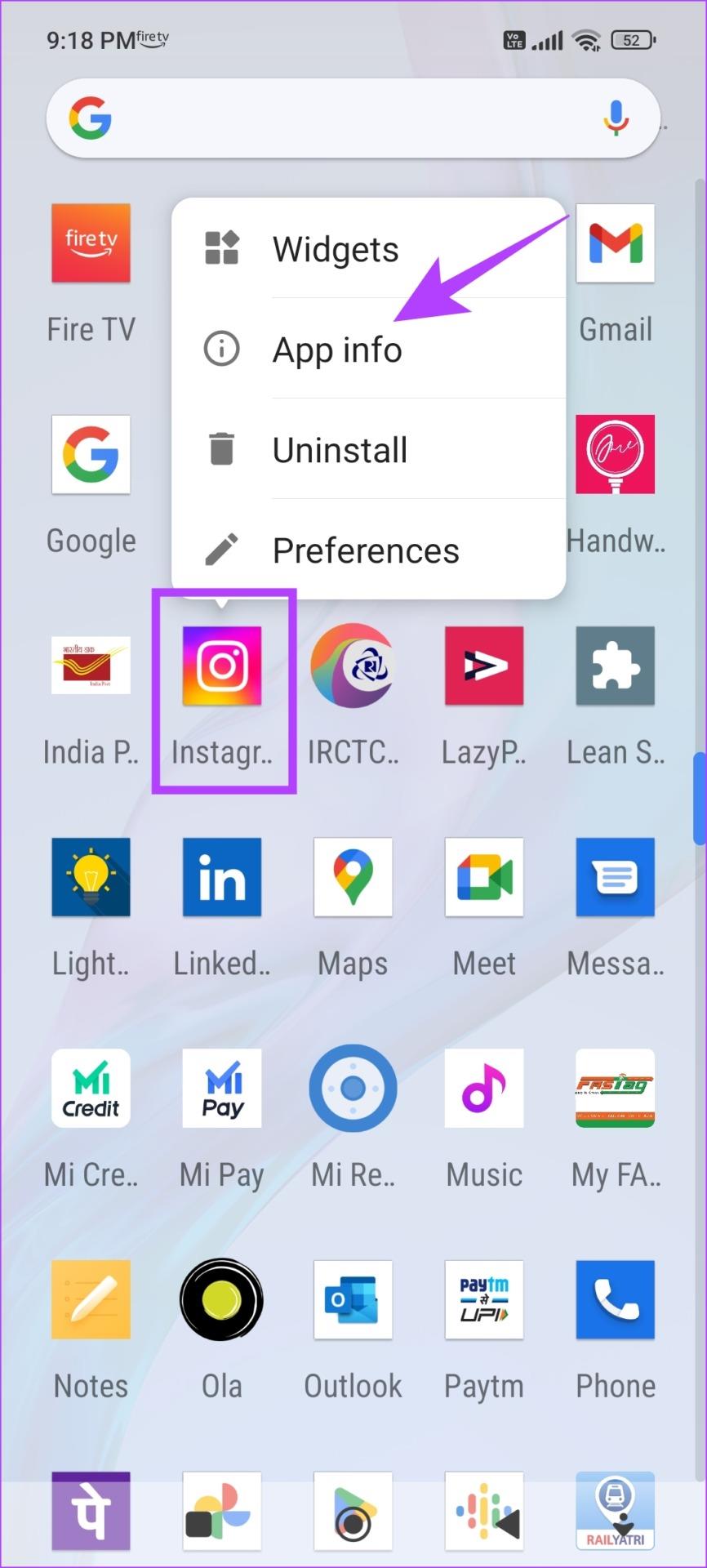
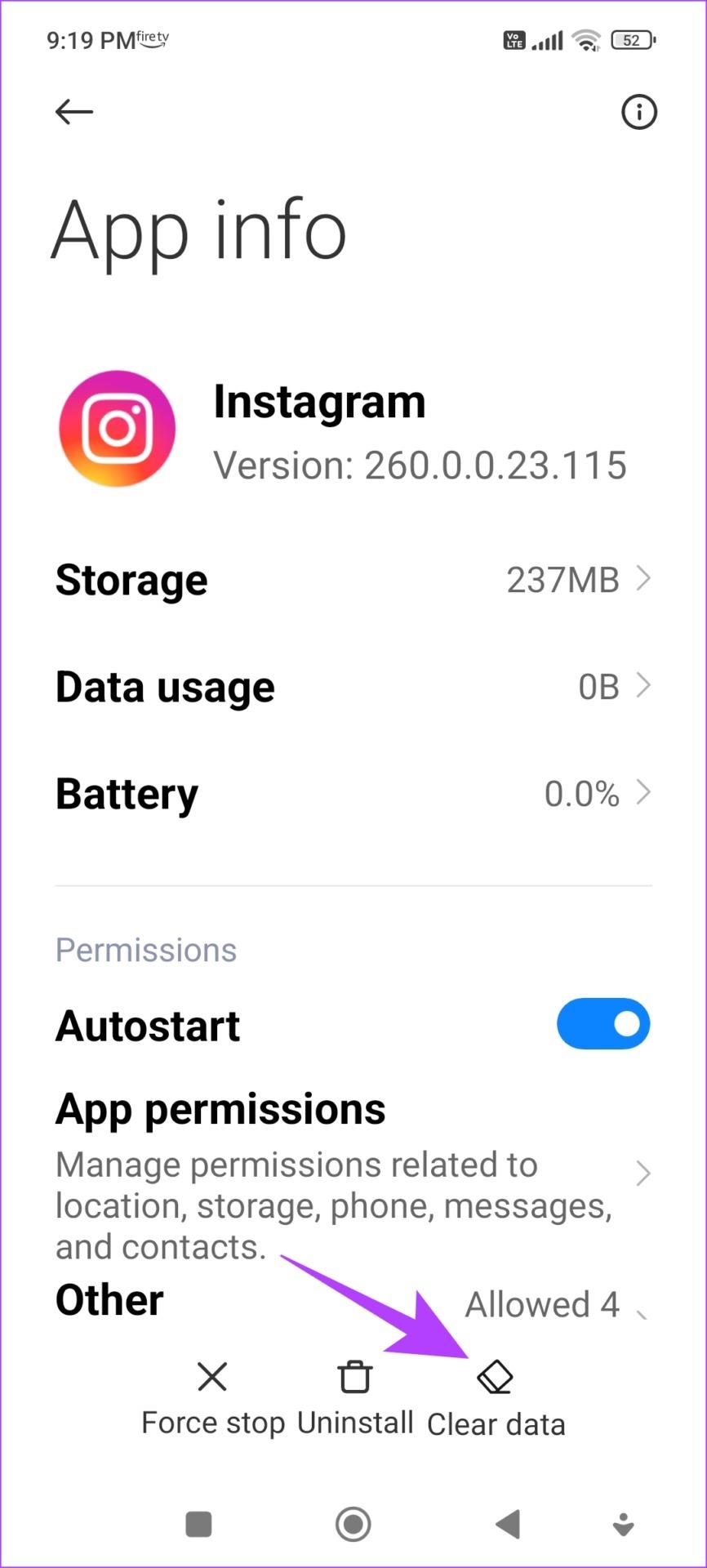
ステップ 3: [キャッシュのクリア] をタップし、[OK] を選択して確認します。
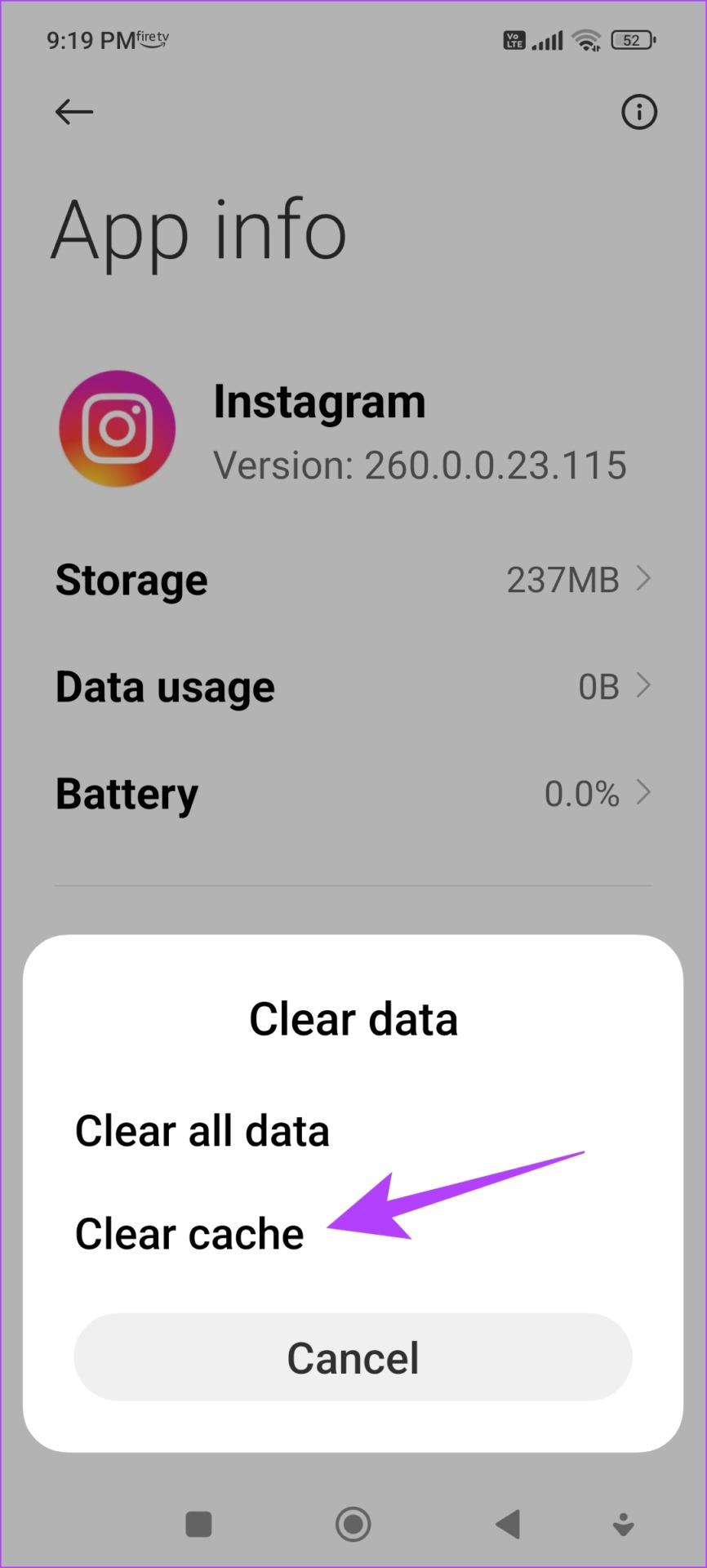
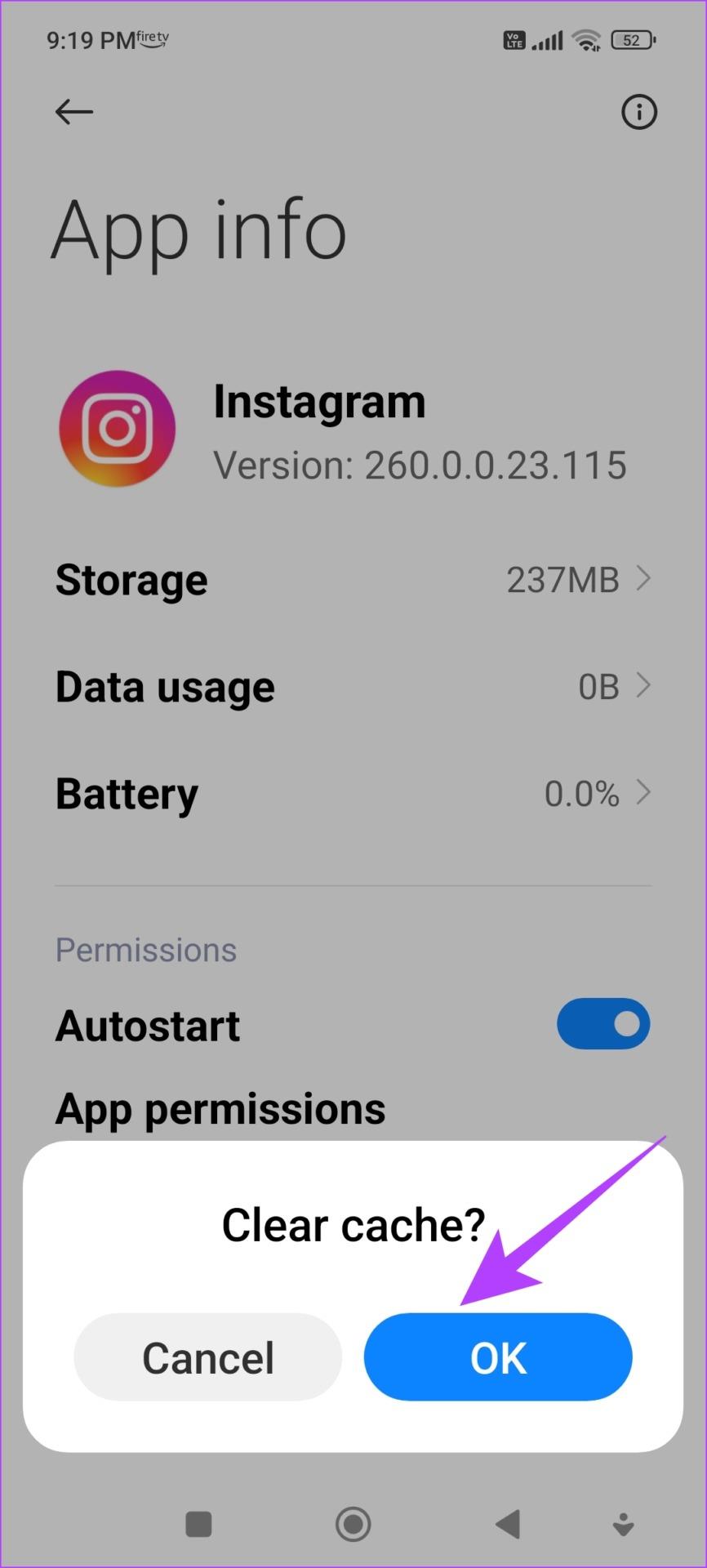
13. Instagramを再インストールする
Instagram を再インストールすると、基本的にアプリを新たに実行できるようになり、以前に適用された設定がすべてクリアされます。新しいバージョンのアプリでは問題なくメッセージを送信できる可能性が高くなります。
ステップ 1: ホーム画面で Instagram のアイコンを長押しします。
ステップ 2 : iPhone では [アプリを削除] をタップするか、Android では [アンインストール] をタップし、アプリを削除することをもう一度確認します。
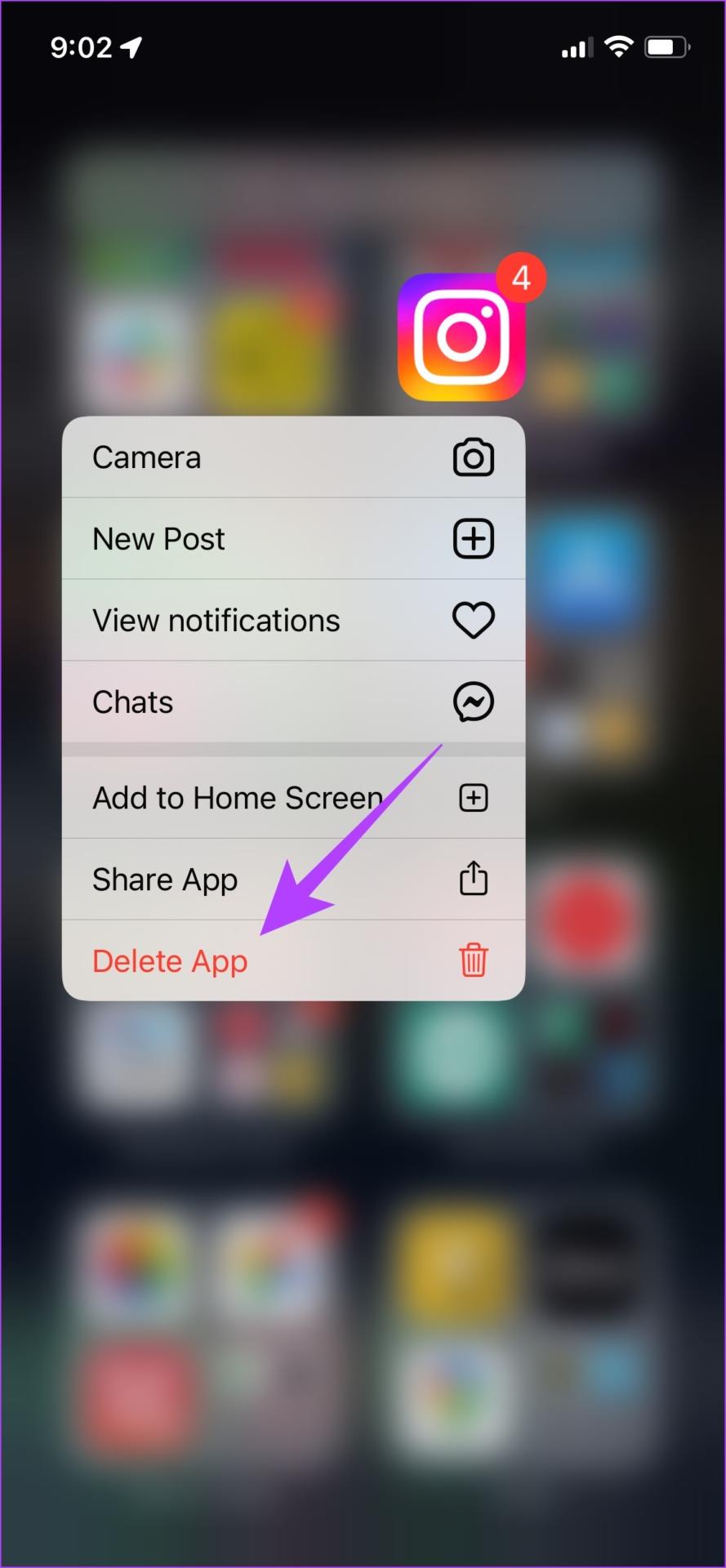
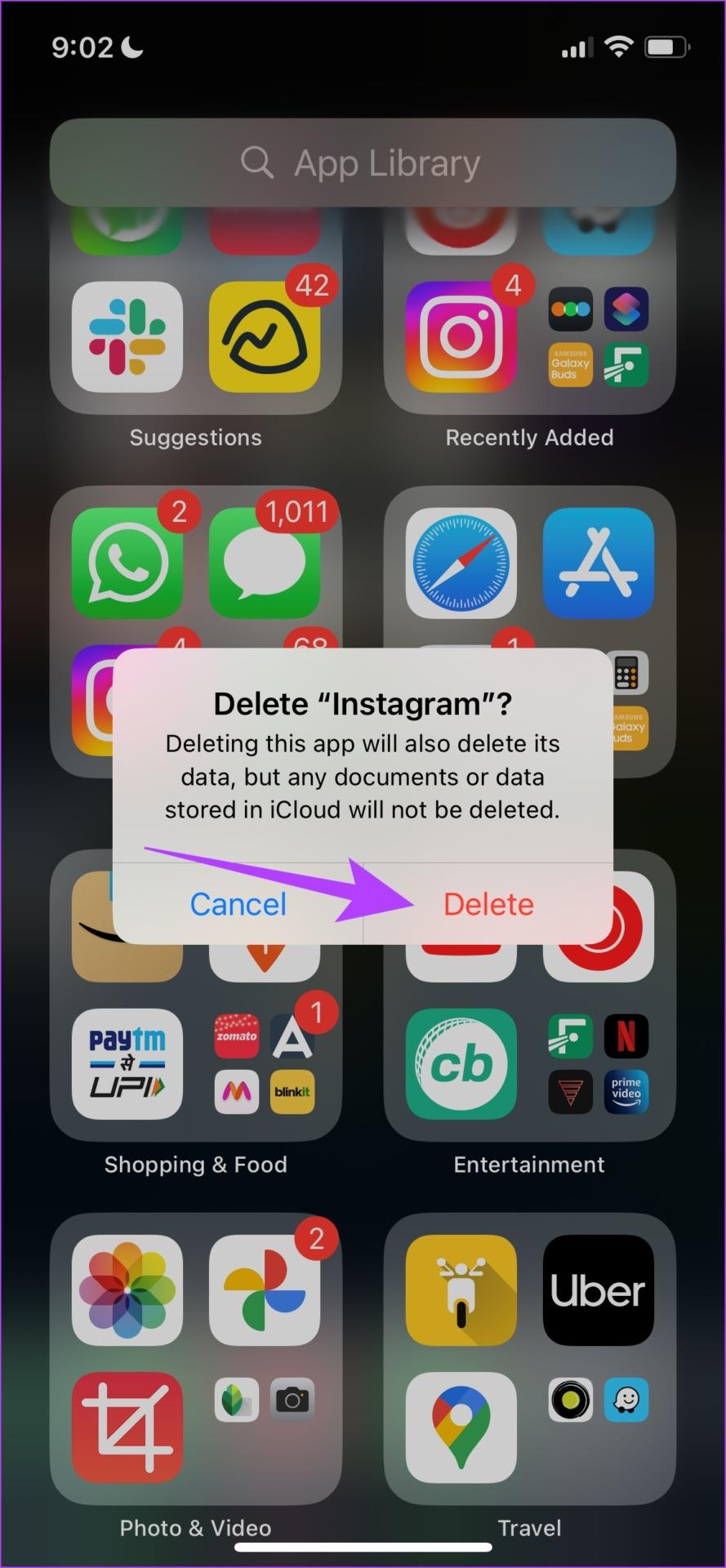
ステップ 3: 以下のリンクを使用してアプリを再インストールします。
InstagramをiPhoneにインストールする
Android に Instagram をインストールする
14. Instagramウェブを使用する
アプリの代わりに、Web ブラウザーでログインして Instagram を使用できます。アプリにバグがありストーリーをアップロードできない場合、メッセージはウェブ版経由で送信される可能性が高くなります。 Instagram Web にアクセスするには、以下のリンクを使用してください。
Instagramウェブを使用する
15. Instagram サポートに連絡する
Instagram アプリのバグを開発者に報告すると、開発者がメモを取り、同じ内容について返信します。彼らはそのような報告に迅速に対応することで知られています。 Instagramのメッセージが送信されない問題を報告する方法は次のとおりです。
ステップ 1: Instagram アプリの [プロフィール] タブにあるメニュー ボタンをタップします。
ステップ 2: [設定] をタップします。
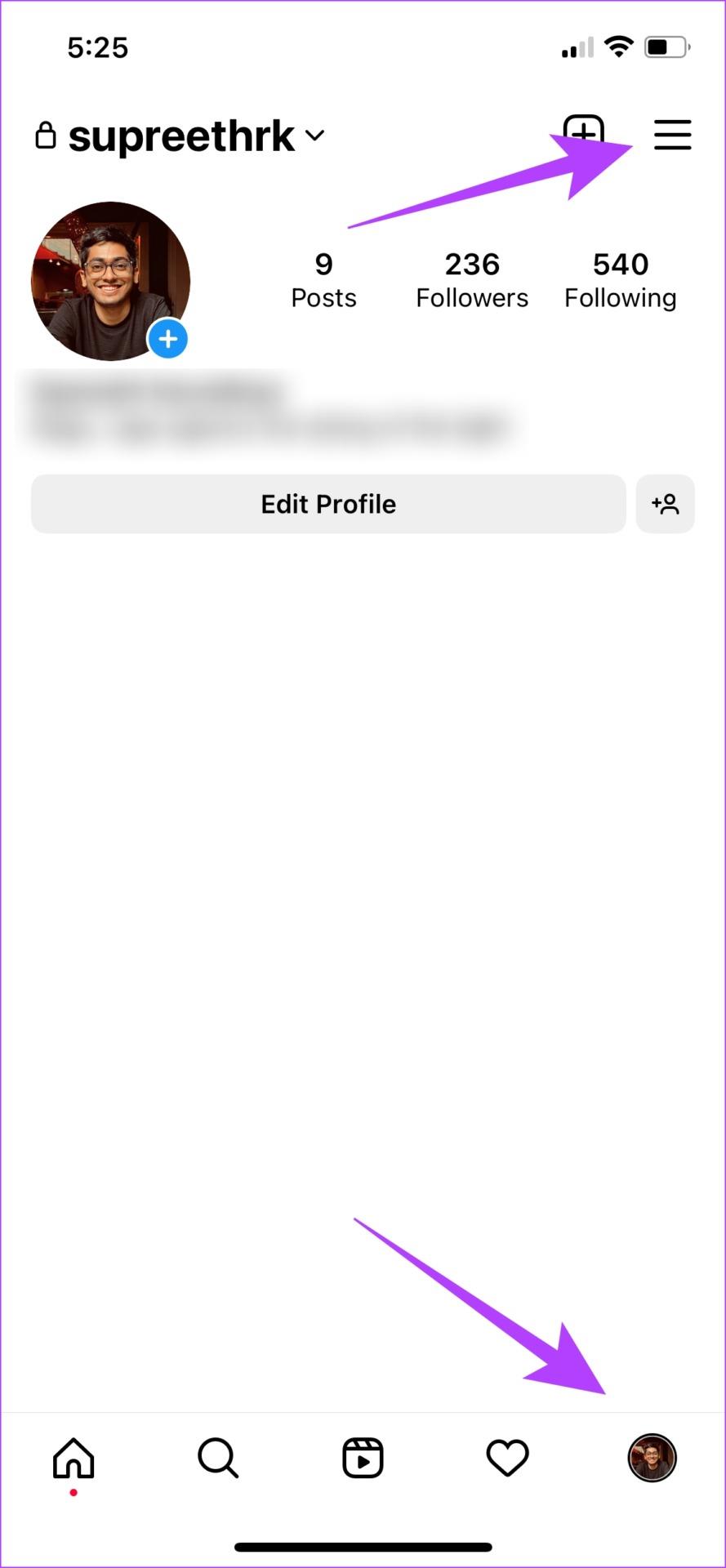

ステップ 3: [ヘルプ] をタップし、[問題を報告] をタップします。
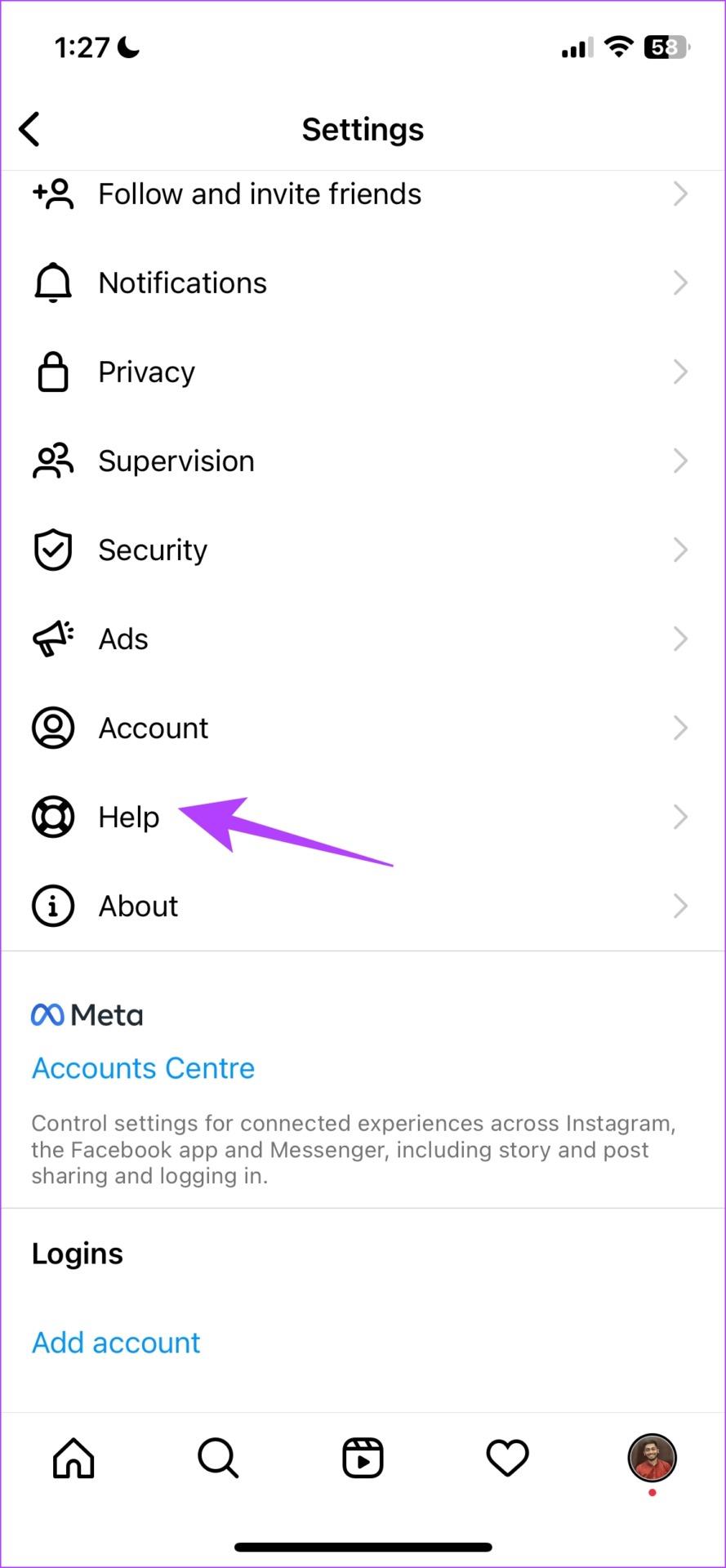
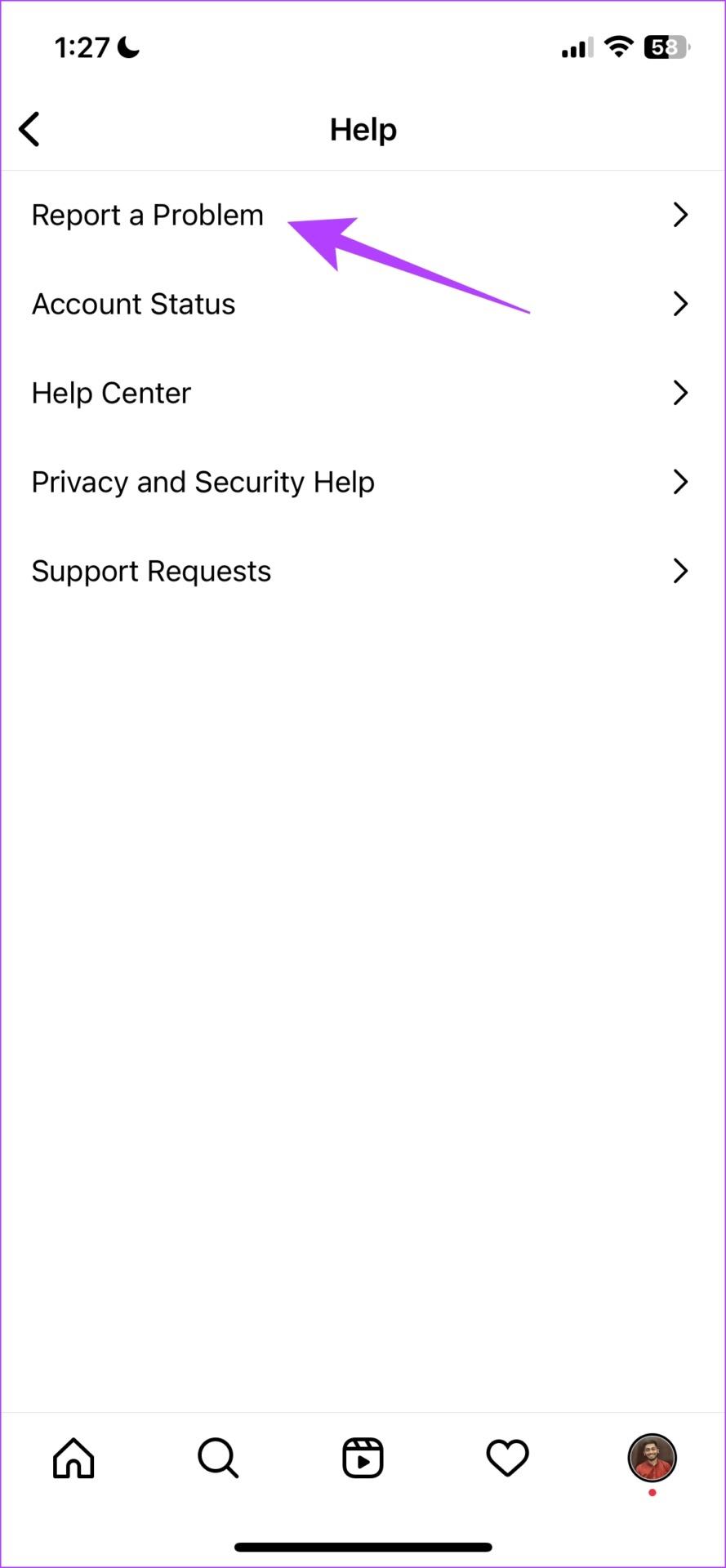
ステップ 4:「震えずに問題を報告する」をタップします。
ステップ 5: [含めて続行] をタップして、Instagram が問題をより深く理解するのに役立つログを追加します。
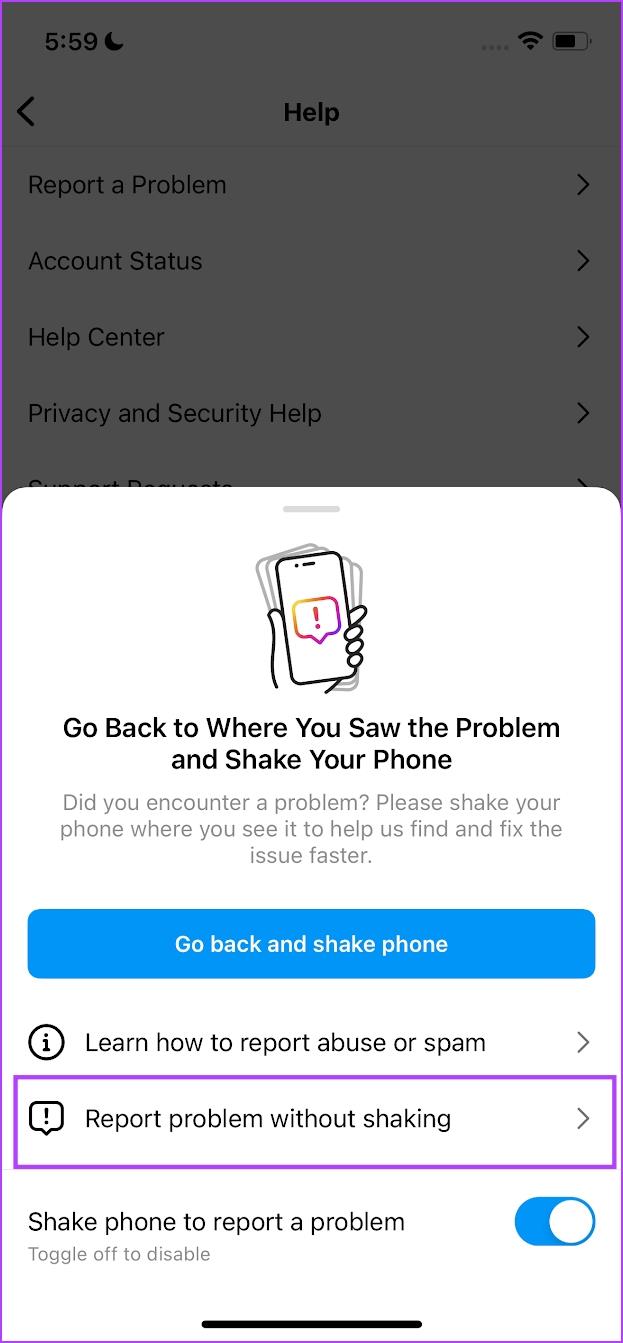
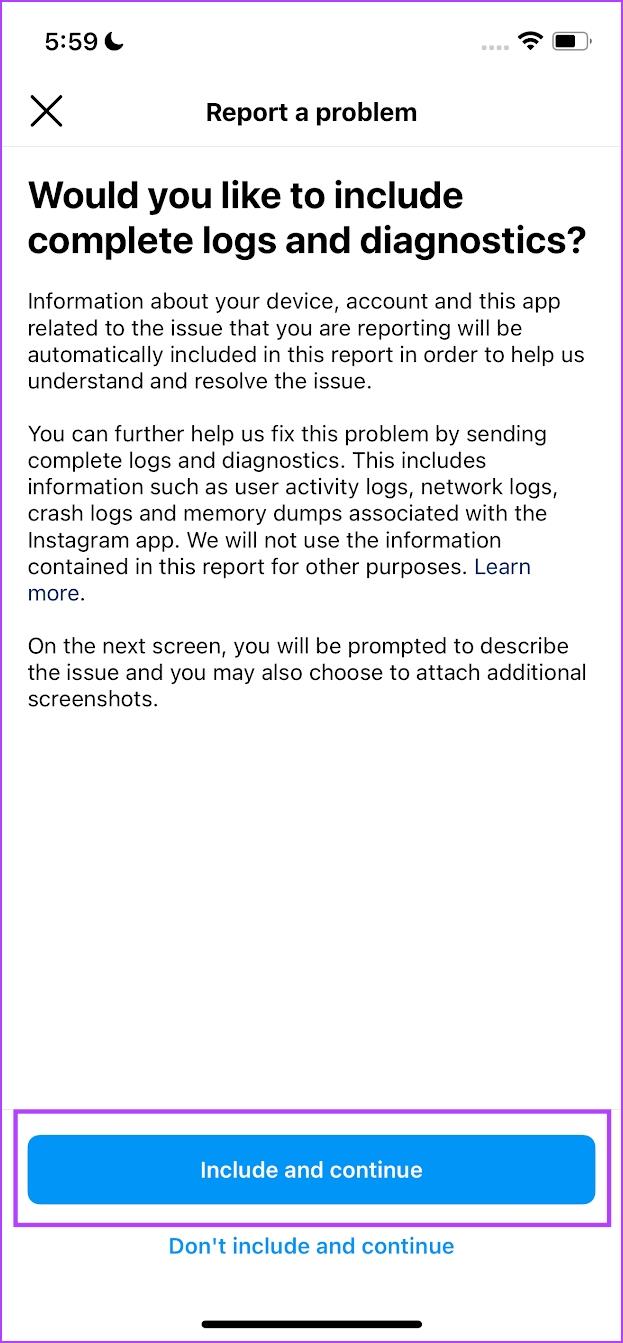
ステップ 6:問題を簡単に説明し、[送信] をタップします。
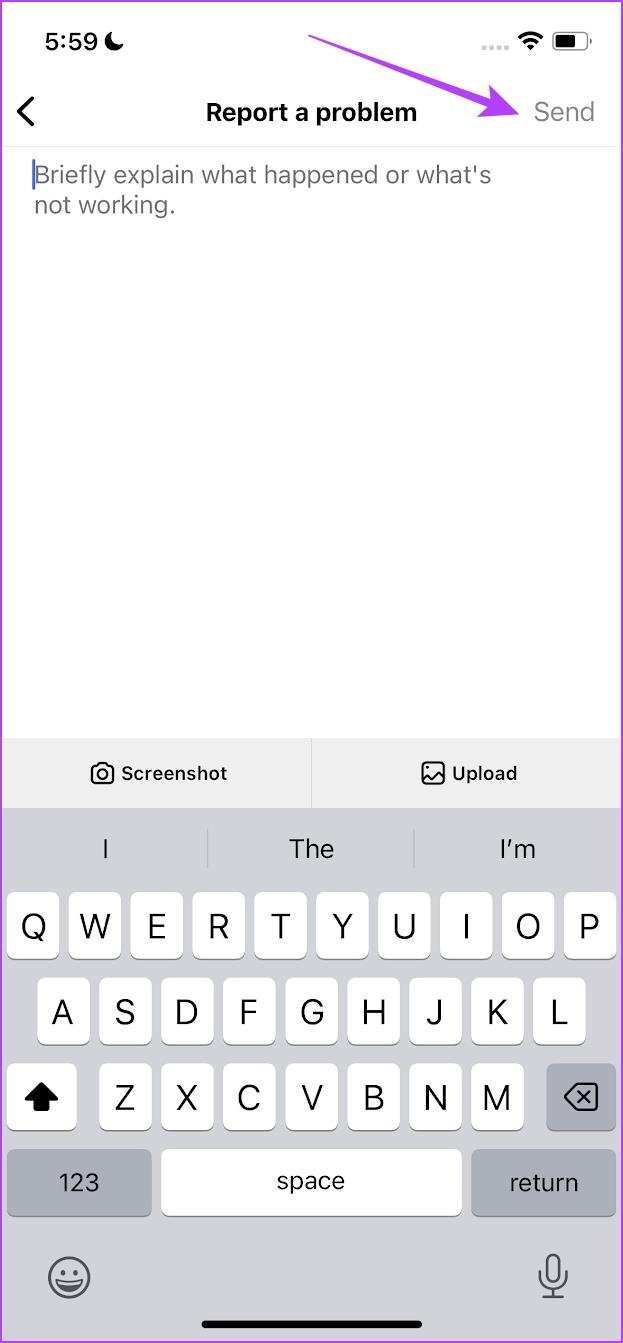
Instagram アプリでメッセージを送信できない場合に知っておくべきことはこれですべてです。ただし、さらに質問がある場合は、以下の FAQ セクションをご覧ください。
IG メッセージが送信されない場合の FAQ
1. Instagram でメッセージリクエストの通知を有効にできますか?
いいえ。Instagram ではメッセージリクエストの通知を有効にすることはできません。
2. Instagram メッセージが送信中に止まってしまいます。私に何ができる?
アプリを更新するか、インターネット接続を確認してください。
Instagram で問題なくメッセージを送信できる
この記事が問題を解決し、問題なく Instagram でメッセージを送信できるようになれば幸いです。ただし、Instagram の他の領域が新機能で常に更新されている一方で、メッセンジャーにもいくつかの機能が追加されることを期待しています。これにより、テキストメッセージ中心の機能がないために別のアプリにジャンプする必要がなく、Instagram で会話を続けることができます。